Sony VPCSB2V9E, VPCSB2P9E, VPCSB2A7R, VPCSB2L1E, VPCSB2C7E User Manual [pl]
...
Podręcznik użytkownika
Komputer osobisty
seria VPCSA / seria VPCSB
N
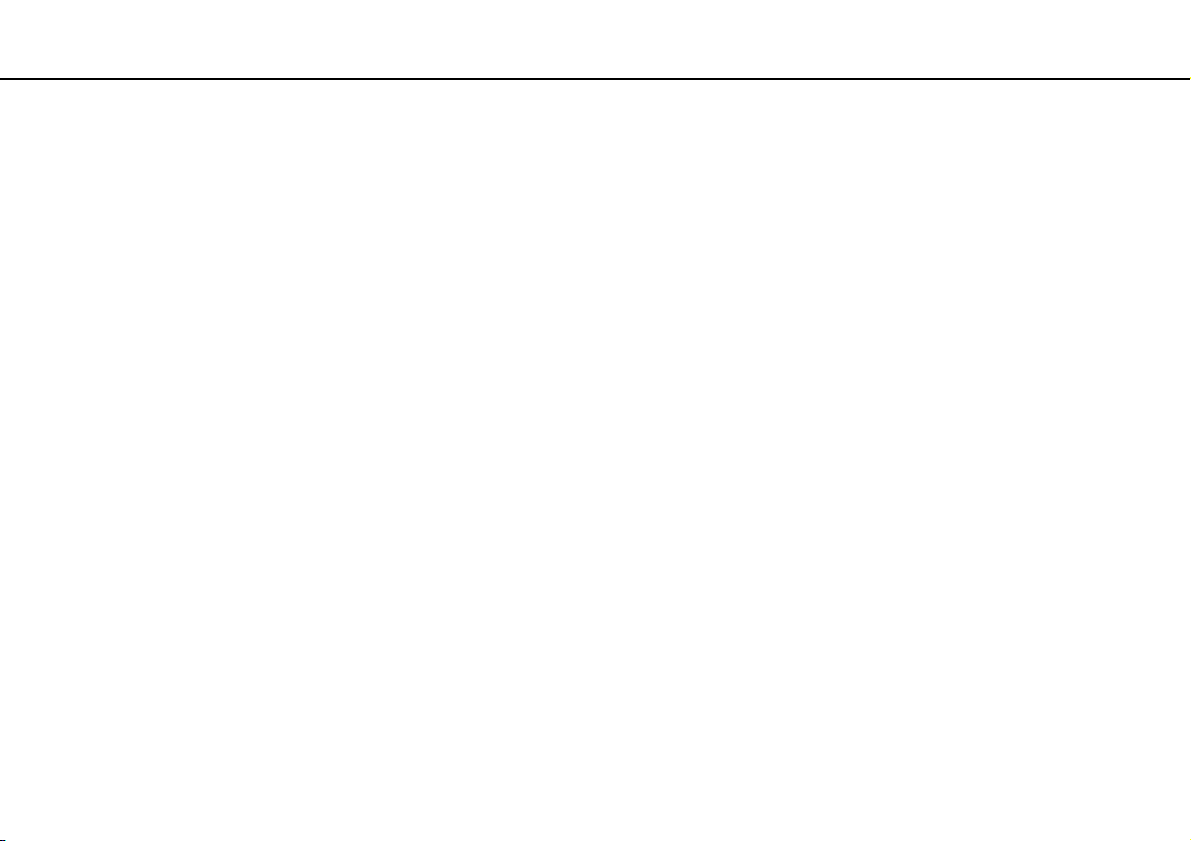
Spis treści
2
nN
Przed użyciem .................................................................... 4
Uzyskiwanie dodatkowych informacji
o komputerze VAIO....................................................... 5
Zagadnienia dotyczące ergonomii ................................ 8
Podstawy obsługi ............................................................. 10
Umiejscowienie elementów sterujących i złączy ........ 11
Wskaźniki świetlne ...................................................... 19
Podłączanie do źródła zasilania.................................. 20
Używanie akumulatora................................................ 22
Bezpieczne wyłączanie komputera............................. 32
Używanie trybów oszczędzania energii ...................... 33
Konserwowanie komputera i optymalizowanie
wydajności .................................................................. 36
Używanie komputera VAIO............................................... 39
Używanie klawiatury.................................................... 40
Używanie tabliczki dotykowej ..................................... 43
Używanie przycisków specjalnych.............................. 45
Używanie funkcji szybkiego dostępu do sieci Web .... 46
Używanie wbudowanej kamery .................................. 48
Używanie napędu dysków optycznych....................... 49
Używanie kart pamięci „Memory Stick”...................... 57
Używanie innych modułów/kart pamięci .................... 64
Korzystanie z Internetu ............................................... 68
Korzystanie z sieci lokalnej (LAN) ............................... 69
Korzystanie z bezprzewodowej sieci LAN...................70
Korzystanie z bezprzewodowej sieci WAN .................75
Używanie z funkcji BLUETOOTH.................................80
Korzystanie z uwierzytelniania na podstawie
linii papilarnych ............................................................86
Używanie modułu TPM................................................91
Używanie urządzeń peryferyjnych...................................101
Podłączanie replikatora portów.................................102
Podłączanie głośników zewnętrznych lub
słuchawek..................................................................109
Podłączanie zewnętrznego monitora ........................110
Wybór trybu ekranu ...................................................116
Używanie funkcji obsługi kilku monitorów.................117
Podłączanie urządzeń USB .......................................119
Dostosowywanie ustawień komputera VAIO ..................121
Wybieranie trybów wydajności..................................122
Ustawianie hasła........................................................124
Używanie programu VAIO Control Center.................130
Używanie programu Zarządzanie energią w VAIO ....131
Ochrona danych przed dostępem osób
nieuprawnionych .......................................................132
Zabezpieczanie dysku twardego...............................134
Rozbudowa komputera VAIO..........................................135
Dodawanie i wyjmowanie pamięci ............................136
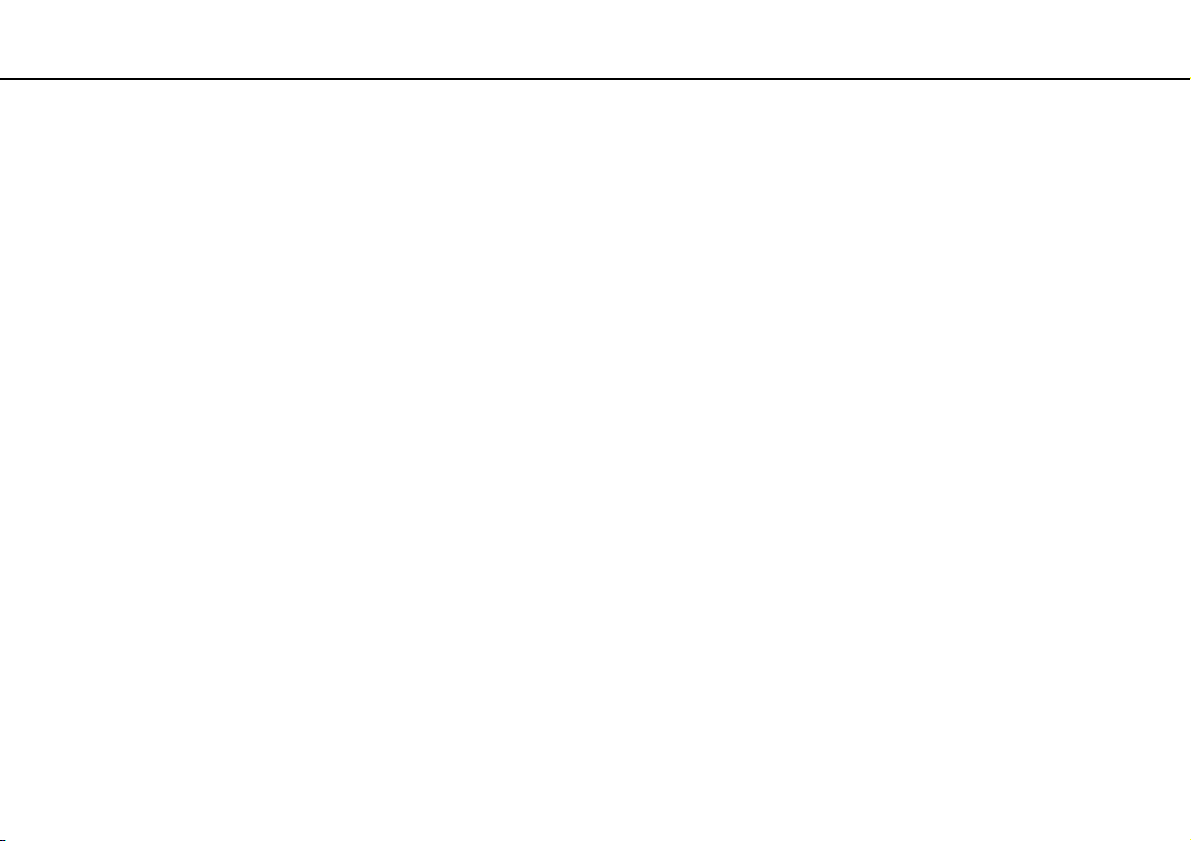
3
nN
Środki ostrożności.......................................................... 142
Informacje o bezpieczeństwie................................... 143
Informacje o konserwacji komputera........................ 146
Obchodzenie się z komputerem ............................... 147
Obchodzenie się z ekranem LCD ............................. 149
Używanie źródła zasilania ......................................... 150
Obchodzenie się z wbudowaną kamerą ................... 151
Obchodzenie się z dyskami ...................................... 152
Używanie akumulatora.............................................. 153
Obsługa kart pamięci „Memory Stick”...................... 154
Obchodzenie się z wbudowanym urządzeniem
magazynującym ........................................................ 155
Korzystanie z uwierzytelniania na podstawie
linii papilarnych ......................................................... 156
Używanie modułu TPM ............................................. 157
Rozwiązywanie problemów ............................................ 158
Działanie komputera ................................................. 160
Aktualizacja i zabezpieczenia systemu ..................... 166
Odzyskiwanie/Przywracanie systemu....................... 167
Partycja ..................................................................... 171
Akumulator................................................................ 172
Wbudowana kamera ................................................. 174
Sieci (LAN i bezprzewodowej sieci LAN) .................. 176
Bezprzewodowa sieć WAN....................................... 180
Technologia BLUETOOTH ........................................ 181
Dyski optyczne.......................................................... 184
Wyświetlacz...............................................................189
Drukowanie................................................................194
Mikrofon ....................................................................195
Głośniki......................................................................196
Tabliczka dotykowa...................................................198
Klawiatura..................................................................199
Dyskietki ....................................................................200
Audio/wideo ..............................................................201
Karta pamięci „Memory Stick” ..................................203
Urządzenia peryferyjne ..............................................204
Znaki towarowe...............................................................205
Uwaga .............................................................................208
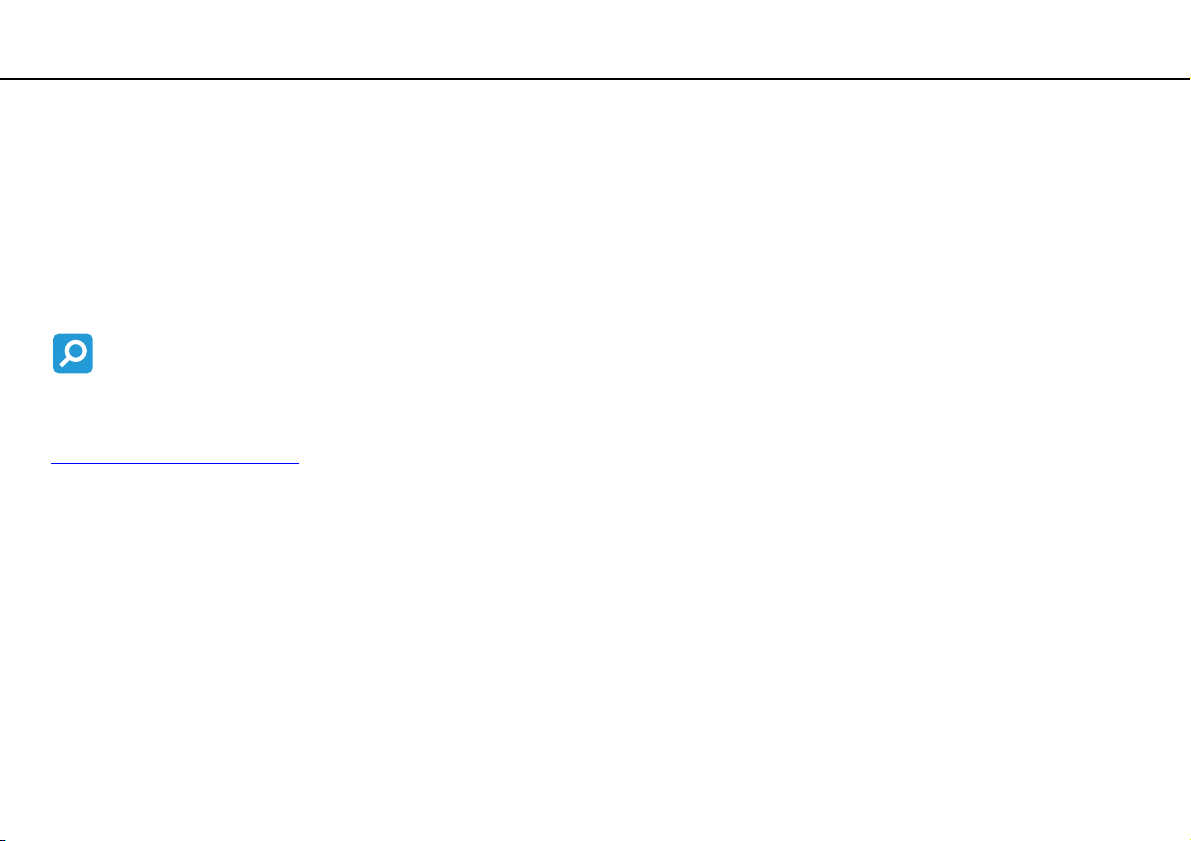
Przed użyciem >
4
nN
Przed użyciem
Gratulujemy zakupu komputera VAIO® i zapraszamy do skorzystania z ekranowego Podręcznik użytkownika. Firma
Sony korzysta z najnowszych technologii komputerowych, telekomunikacyjnych i audio/wideo, aby dostarczać klientom
komputery osobiste najwyższej klasy.
!
Widoki zewnętrzne komputera przedstawione w tym podręczniku mogą nieznacznie różnić się od wyglądu zakupionego komputera.
Specyfikacje komputera
Pewne funkcje, opcje i dostarczane elementy opisane w tej sekcji mogą nie być dostępne w zakupionym komputerze.
Aby uzyskać informacje o konfiguracji posiadanego komputera, odwiedź witrynę pomocy technicznej VAIO pod adresem
http://support.vaio.sony.eu/
.
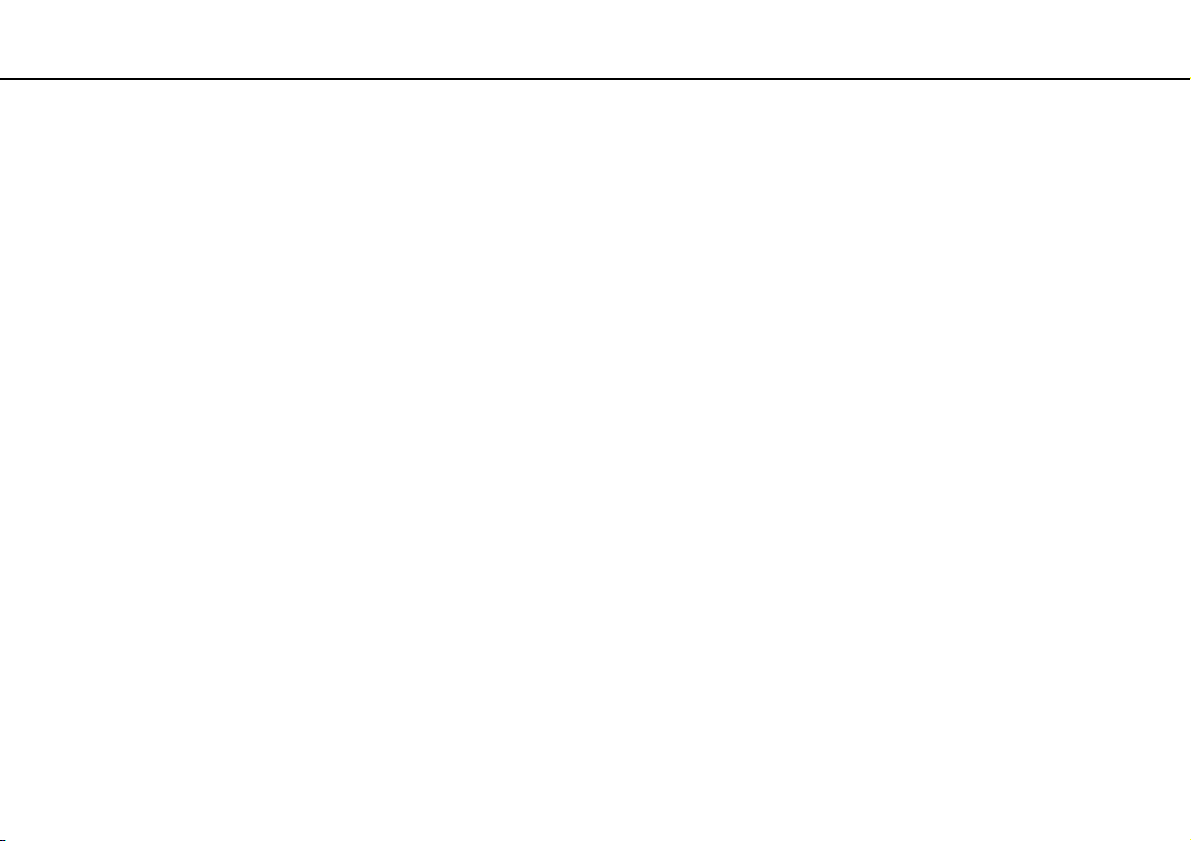
Przed użyciem >
Uzyskiwanie dodatkowych informacji o komputerze VAIO
Uzyskiwanie dodatkowych informacji o komputerze VAIO
W tej sekcji zamieszczono informacje o komputerze VAIO.
1. Dokumentacja w formie drukowanej
❑ Szybkie wprowadzenie — omówienie sposobu podłączania komponentów, konfigurowania itp.
❑ Podręcznik odzyskiwania danych, tworzenia kopii zapasowych i rozwiązywania problemów
❑ Informacje prawne, gwarancja i pomoc techniczna
✍
Przed włączeniem funkcji sieci bezprzewodowej, takich jak bezprzewodowa sieć LAN i technologia BLUETOOTH, należy zapoznać
się z informacjami w sekcji Informacje prawne, gwarancja i pomoc techniczna.
5
nN
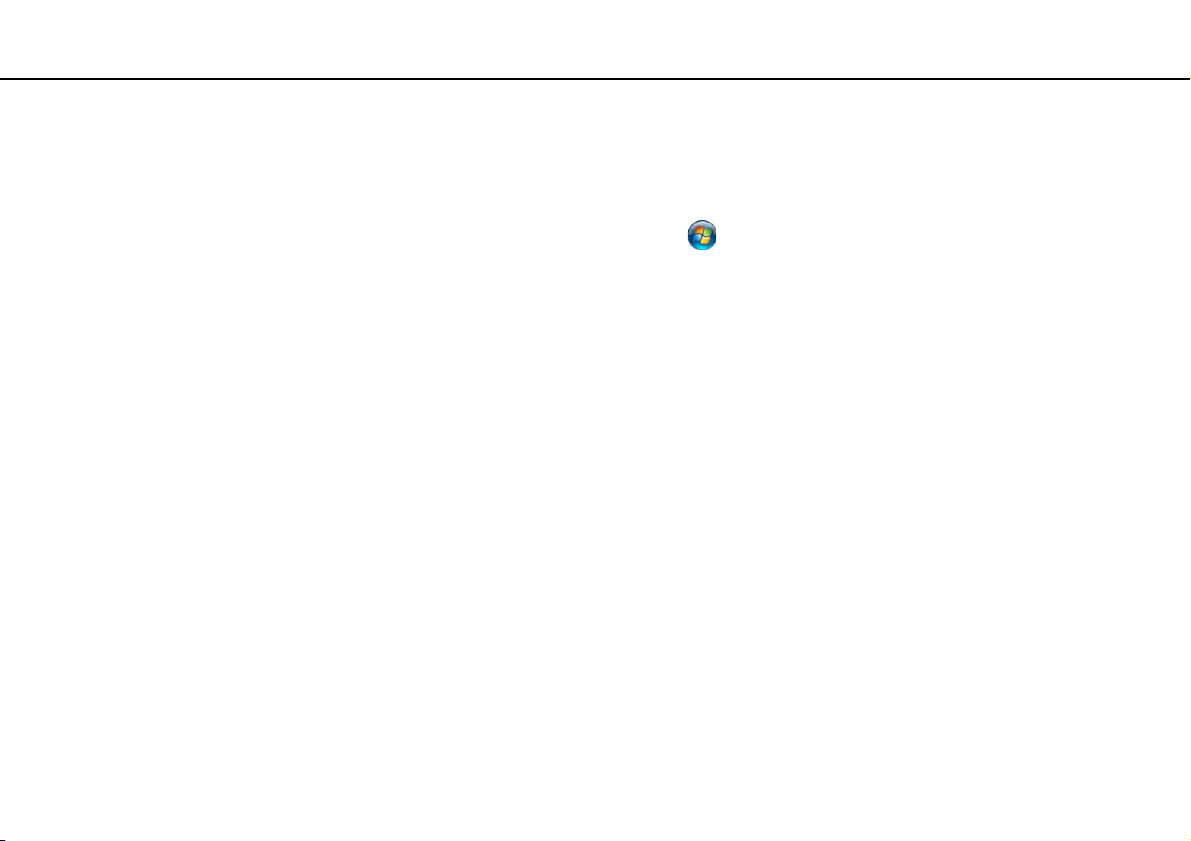
Przed użyciem >
Uzyskiwanie dodatkowych informacji o komputerze VAIO
6
nN
2. Dokumentacja w formie elektronicznej
❑ Podręcznik użytkownika VAIO — ogólne informacje o komputerze VAIO, w tym o korzystaniu z pomocy technicznej
i rozwiązywaniu problemów.
Aby otworzyć Podręcznik użytkownika VAIO, kliknij kolejno Start , Wszystkie programy i Podręcznik VAIO.
❑ Pomoc i obsługa techniczna systemu Windows — wyczerpujące źródło praktycznych porad, samouczków
i prezentacji pomagających w nauce obsługi komputera.
Aby uzyskać dostęp do funkcji Pomoc i obsługa techniczna systemu Windows, kliknij przycisk Start, a następnie
kliknij polecenie Pomoc i obsługa techniczna, albo przytrzymując naciśnięty klawisz Microsoft Windows, naciśnij
klawisz F1.
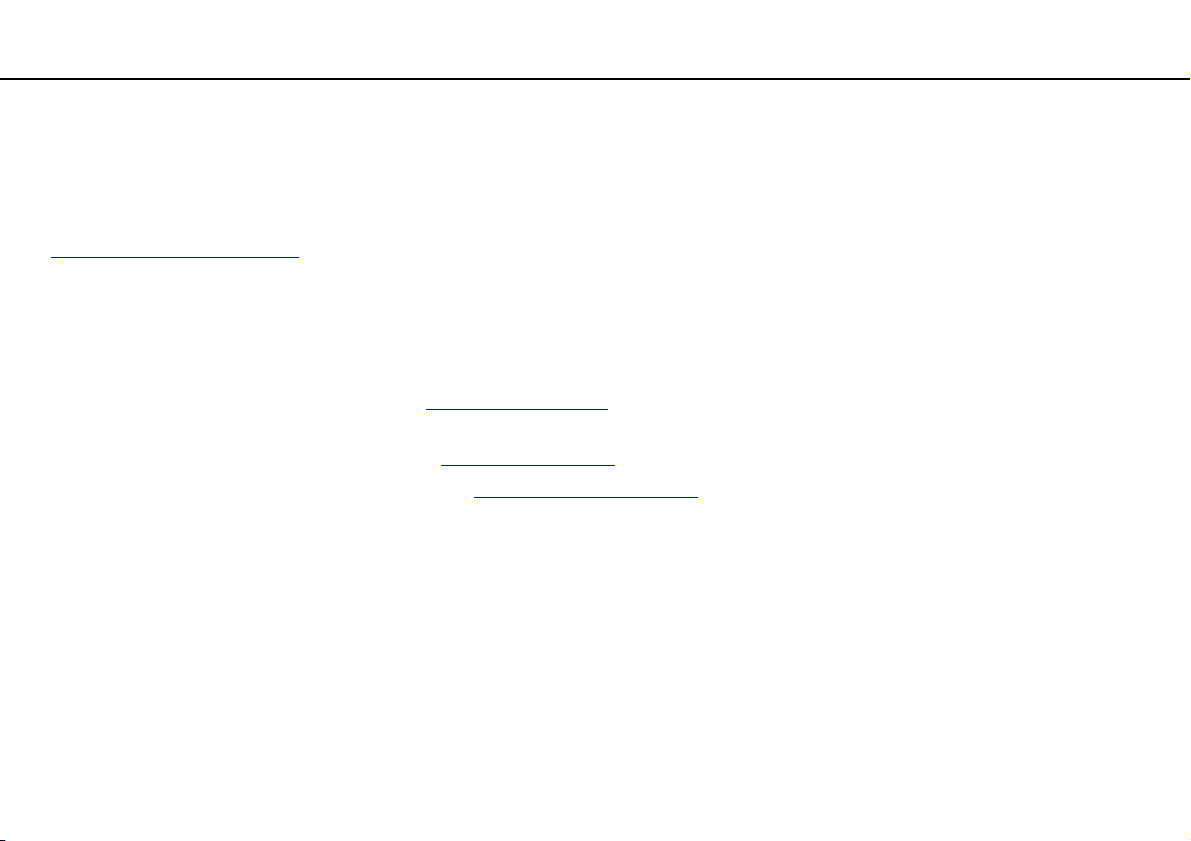
Przed użyciem >
Uzyskiwanie dodatkowych informacji o komputerze VAIO
7
nN
3. Witryny internetowe pomocy technicznej
W przypadku wystąpienia problemów z komputerem VAIO uruchom program VAIO Care, który zawiera szereg opcji
umożliwiających rozwiązanie większości problemów. Szczegóły zawiera temat Używanie programu VAIO Care (strona 38).
Aby uzyskać więcej informacji na ten temat, odwiedź witrynę pomocy technicznej VAIO pod adresem
http://support.vaio.sony.eu/
Użytkownicy kontaktujący się z witryną pomocy technicznej VAIO będą proszeni o podanie numeru seryjnego komputera.
Numer seryjny składa się z 15 cyfr i jest wyświetlany na dole okna programu VAIO Care; może także być umieszczony na
dole tylnego panelu komputera albo we wnęce akumulatora.
Dostępne są także następujące inne źródła informacji o komputerze VAIO:
❑ Forum dyskusyjne VAIO pod adresem http://club-vaio.com
komputerów VAIO
❑ Witryna internetowa VAIO pod adresem http://www.vaio.eu/
❑ Sklep internetowy Sony Style pod adresem http://www.sony.eu/store
.
, w którym można zadawać pytania innym użytkownikom
, zawierająca szczegółowe informacje o produktach
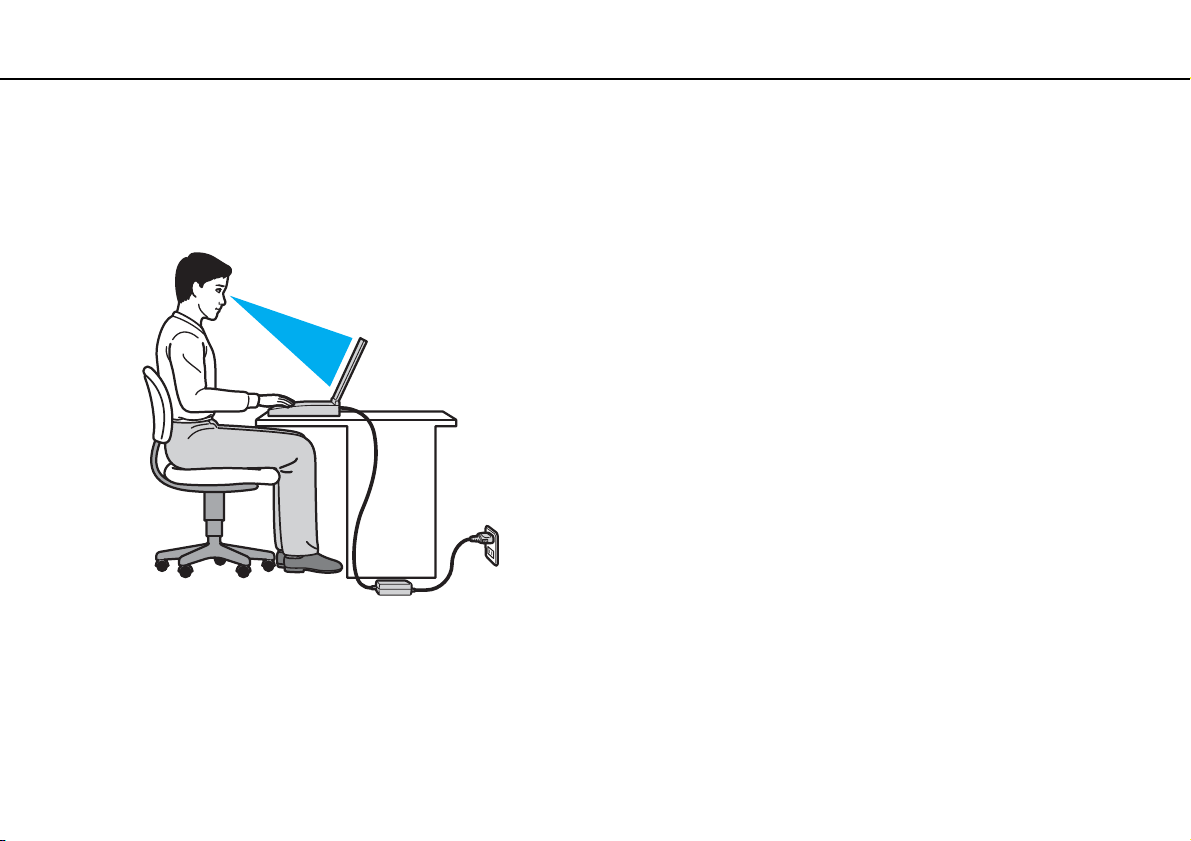
Przed użyciem >
Zagadnienia dotyczące ergonomii
8
nN
Zagadnienia dotyczące ergonomii
Komputera można używać jako urządzenia przenośnego w różnych warunkach środowiskowych. O ile to możliwe, należy
uwzględnić następujące wskazówki dotyczące ergonomii, zarówno podczas korzystania z komputera jako urządzenia
stacjonarnego, jak i przenośnego:
❑ Umiejscowienie komputera — umieść komputer bezpośrednio przed sobą. Przedramiona powinny znajdować się
w pozycji poziomej, a nadgarstki powinny być wygodnie ułożone zarówno podczas używania klawiatury, jak i urządzenia
wskazującego. Ramiona powinny znajdować się w naturalnej pozycji po bokach ciała. Należy robić częste przerwy
w korzystaniu z komputera. Zbyt długie korzystanie z komputera może wywołać nadwyrężenie oczu, napięcie mięśni
i bóle ścięgien.
❑ Meble i pozycja — usiądź na krześle z solidnym oparciem. Dopasuj wysokość krzesła tak, aby dotykać podłoża całymi
stopami. Większą wygodę może zapewnić podstawka pod stopy. Siedź swobodnie, przyjmując pozycję wyprostowaną
i staraj się nie pochylać zanadto do przodu lub do tyłu.
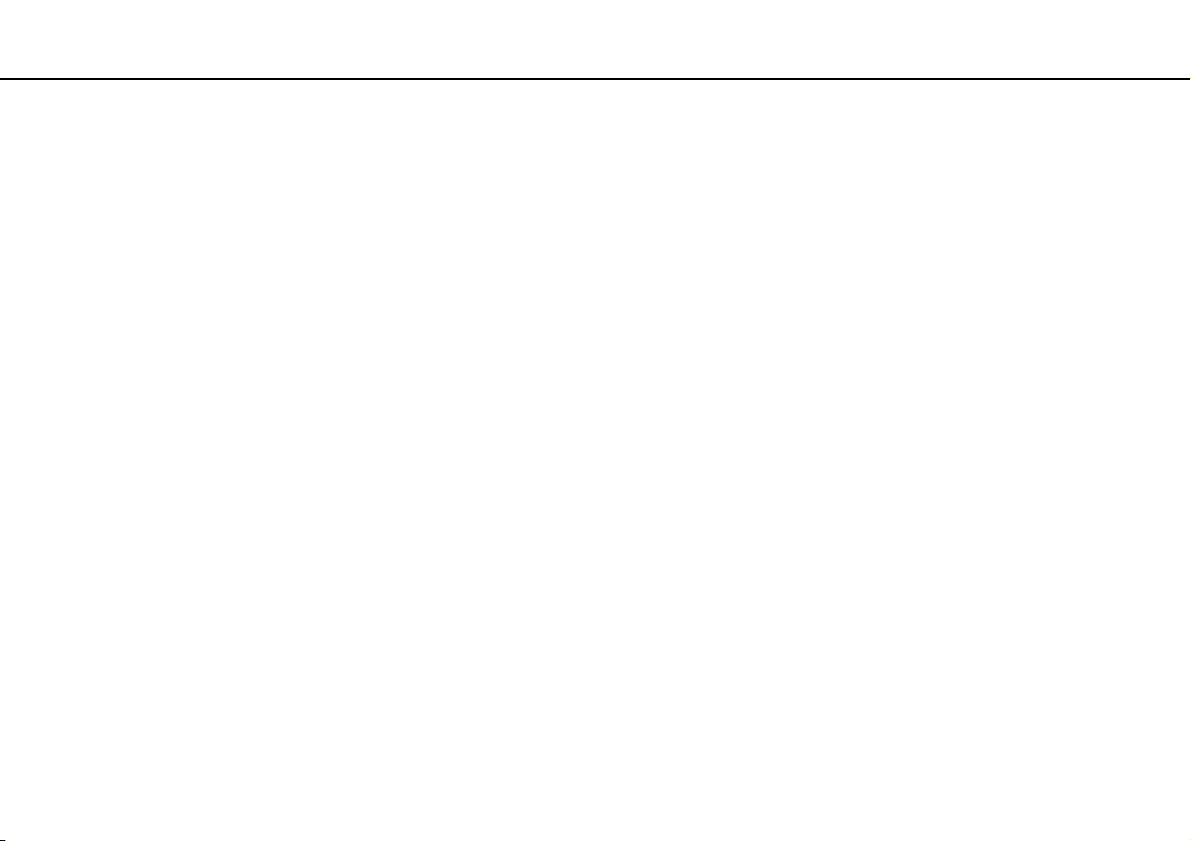
Przed użyciem >
Zagadnienia dotyczące ergonomii
9
nN
❑ Kąt patrzenia na wyświetlacz komputera — użyj funkcji zmiany nachylenia wyświetlacza, aby wybrać najwygodniejszą
pozycję. Dostosowując nachylenie wyświetlacza, można zmniejszyć zmęczenie oczu i mięśni. Skoryguj też poziom
jasności wyświetlacza.
❑ Oświetlenie — wybierz takie miejsce korzystania z komputera, aby światło słoneczne i sztuczne nie powodowały
odblasków na ekranie. Staraj się unikać bezpośredniego naświetlenia, aby na ekranie nie pojawiały się jasne plamy.
Odpowiednie oświetlenie zwiększa wygodę i wydajność pracy.
❑ Umieszczenie monitora zewnętrznego — jeśli korzystasz z zewnętrznego monitora, ustaw go w wygodnej odległości.
Upewnij się, że monitor komputera znajduje się na wysokości oczu lub nieco poniżej.
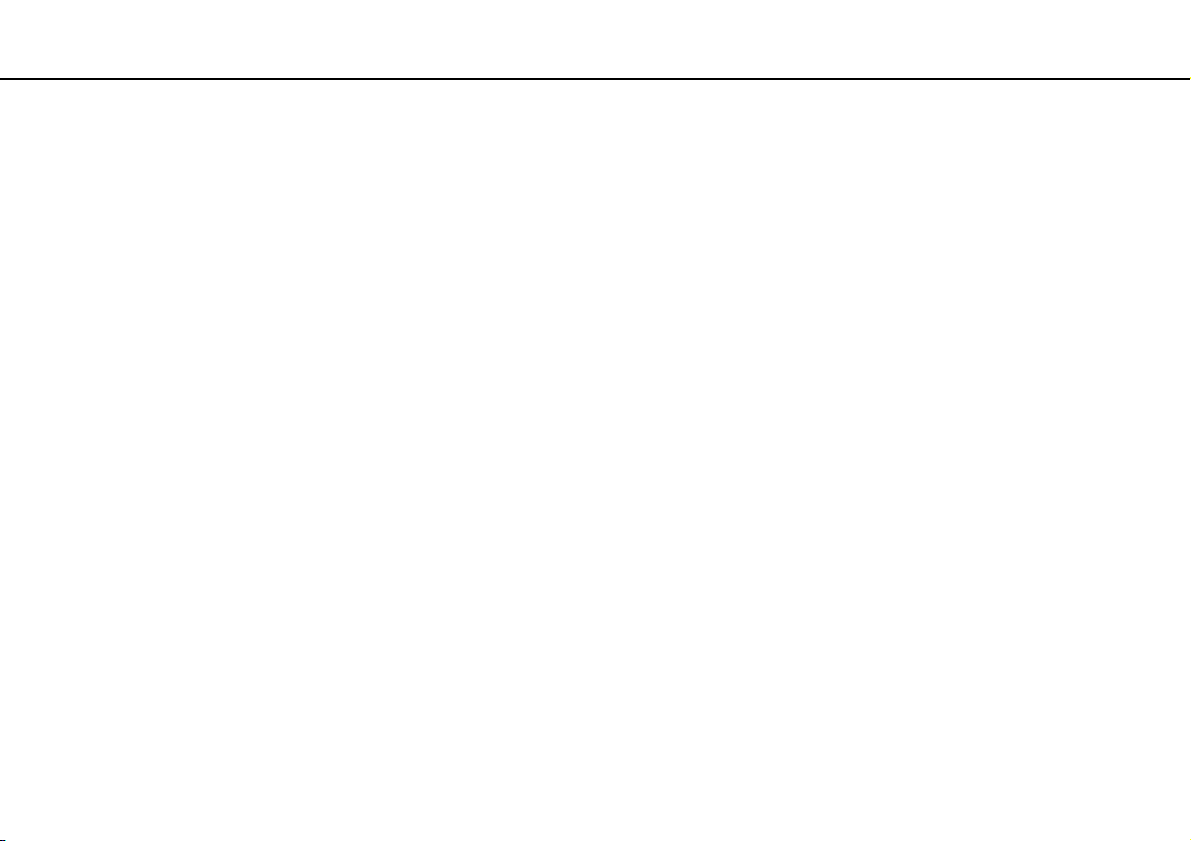
Podstawy obsługi >
Podstawy obsługi
W niniejszej sekcji opisano, jak rozpocząć korzystanie z komputera VAIO.
!
Przed pierwszym uruchomieniem komputera nie należy podłączać żadnych urządzeń peryferyjnych, które nie zostały dostarczone
z komputerem. Gdy komputer zostanie uruchomiony po raz pierwszy, należy podłączyć urządzenia (na przykład drukarkę, zewnętrzny
dysk twardy, skaner itd.) pojedynczo i postępować zgodnie z instrukcjami producenta każdego z urządzeń.
❑ Umiejscowienie elementów sterujących i złączy (strona 11)
❑ Wskaźniki świetlne (strona 19)
❑ Podłączanie do źródła zasilania (strona 20)
❑ Używanie akumulatora (strona 22)
❑ Bezpieczne wyłączanie komputera (strona 32)
❑ Używanie trybów oszczędzania energii (strona 33)
❑ Konserwowanie komputera i optymalizowanie wydajności (strona 36)
10
nN
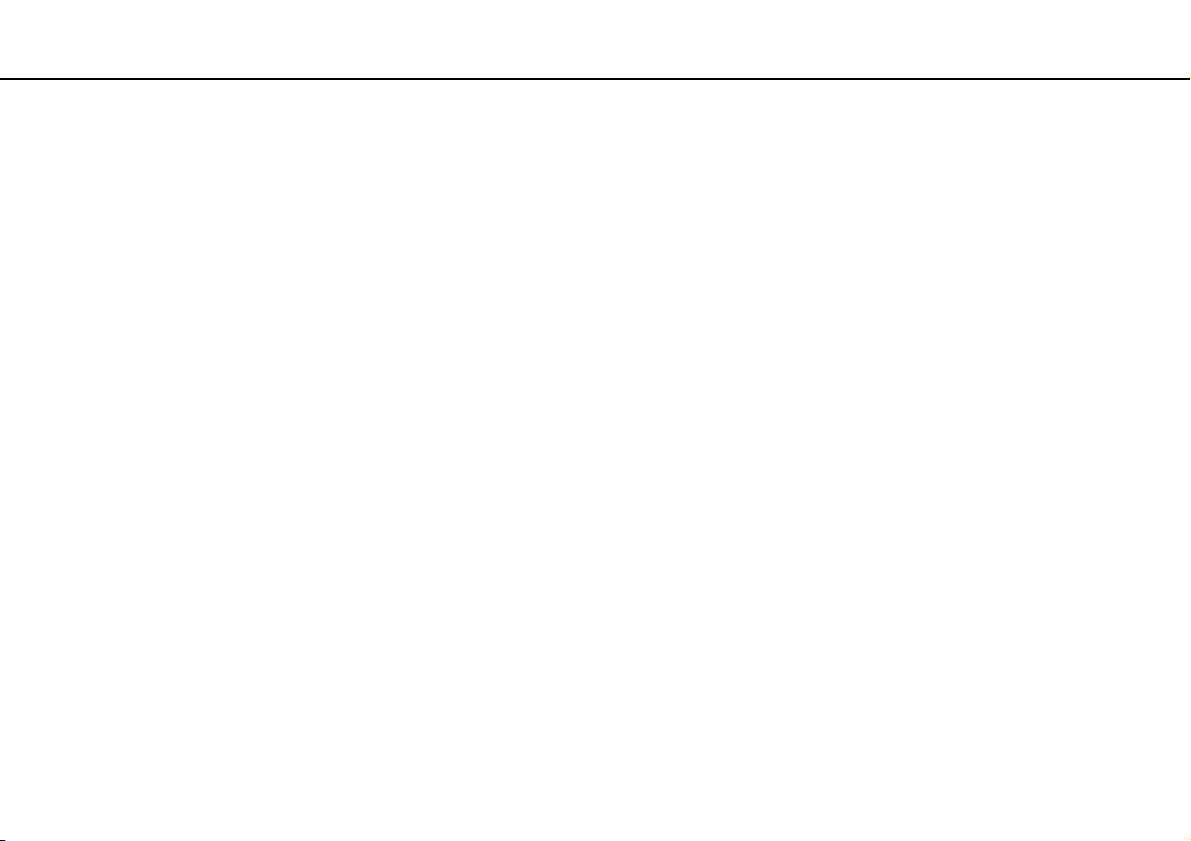
Podstawy obsługi >
Umiejscowienie elementów sterujących i złączy
Umiejscowienie elementów sterujących i złączy
Poświęć chwilę na znalezienie elementów sterujących i złączy przedstawionych na następnych stronach.
!
Ze względu na różnice w specyfikacji wygląd zakupionego komputera może być inny niż komputera przedstawionego w tym
podręczniku.
11
nN
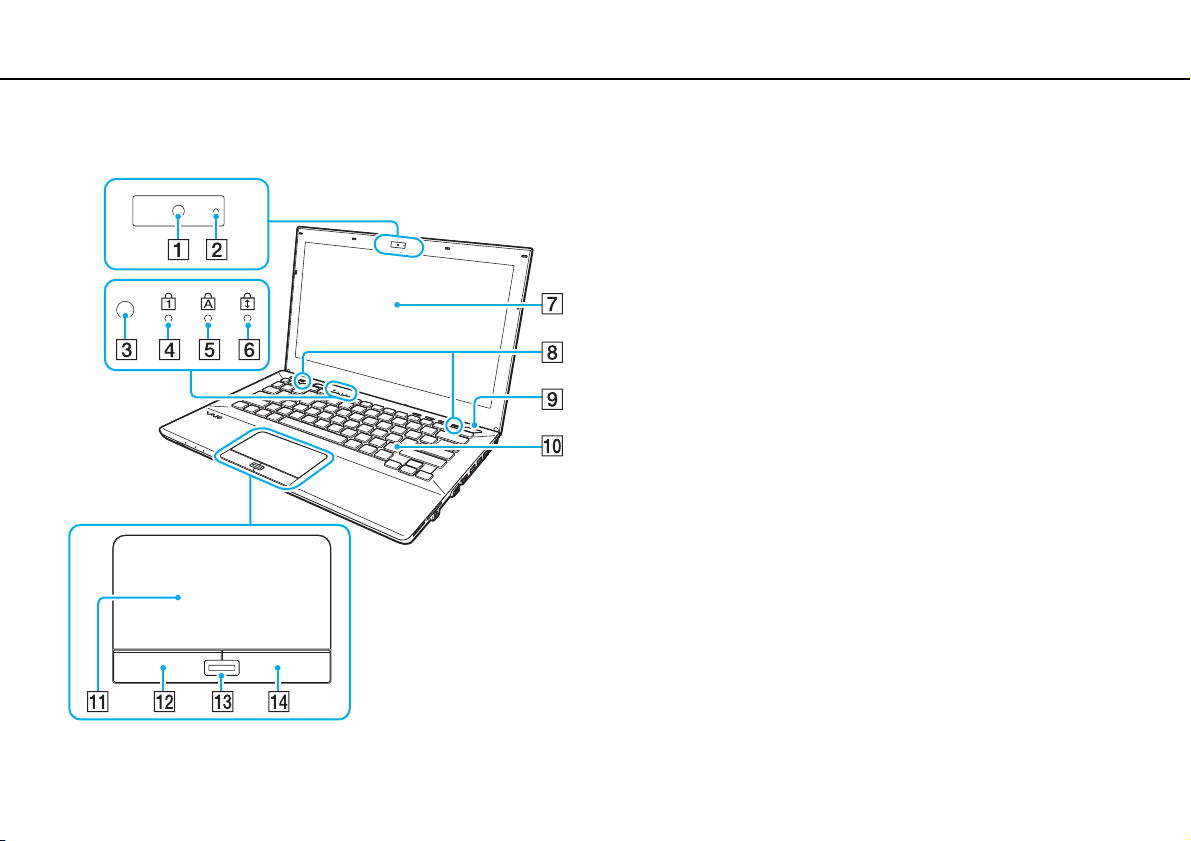
Podstawy obsługi >
Umiejscowienie elementów sterujących i złączy
Widok z przodu
A Wbudowana kamera (strona 48)
B Wskaźnik wbudowanej kamery (strona 19)
C Czujnik oświetlenia otoczenia (strona 42), (strona 192)
Mierzy intensywność oświetlenia otoczenia i pozwala na
automatyczne ustawienie optymalnego poziomu jasności
wyświetlacza LCD.
D Wskaźnik Num lock (strona 19)
E Wskaźnik Caps lock (strona 19)
F Wskaźnik Scroll lock (strona 19)
G Ekran LCD (strona 149)
H Wbudowane głośniki (stereo)
I Przycisk zasilania
Sposób świecenia przycisku wskazuje bieżący tryb pracy
komputera (strona 33).
J Klawiatura (strona 40)
K Tabliczka dotykowa (strona 43)
L Lewy przycisk (strona 43)
M Czytnik linii papilarnych
N Prawy przycisk (strona 43)
*Tylko w wybranych modelach.
*
(strona 86)
12
nN
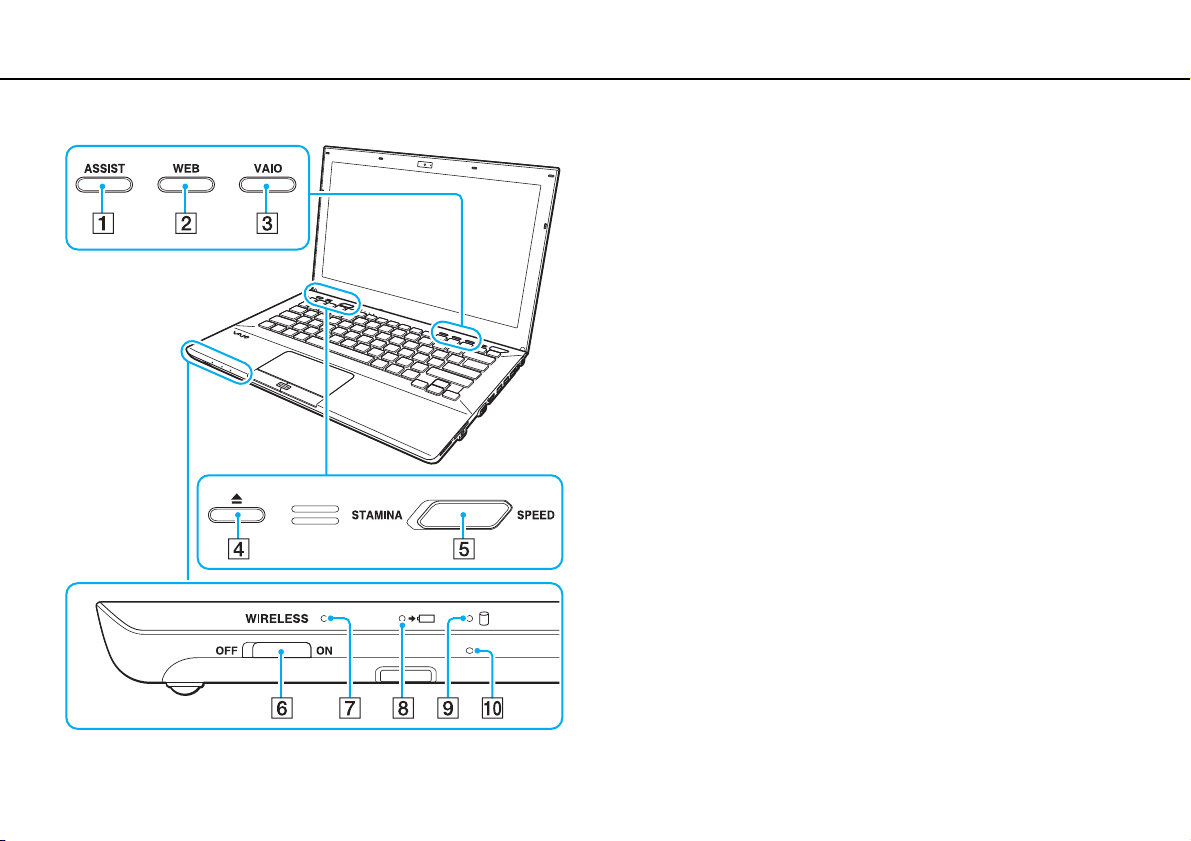
Podstawy obsługi >
Umiejscowienie elementów sterujących i złączy
nN
A Przycisk ASSIST (strona 45)
B Przycisk WEB (strona 45)
C Przycisk VAIO (strona 45)
D Przycisk wysuwania dysku z napędu (strona 45), (strona 49)
E Przełącznik wyboru wydajności (strona 122)
F Przełącznik WIRELESS (strona 70), (strona 75), (strona 80)
G Wskaźnik WIRELESS (strona 19)
H Wskaźnik ładowania (strona 19)
I Wskaźnik napędu dysków (strona 19)
J Wbudowany mikrofon (monofoniczny)
13
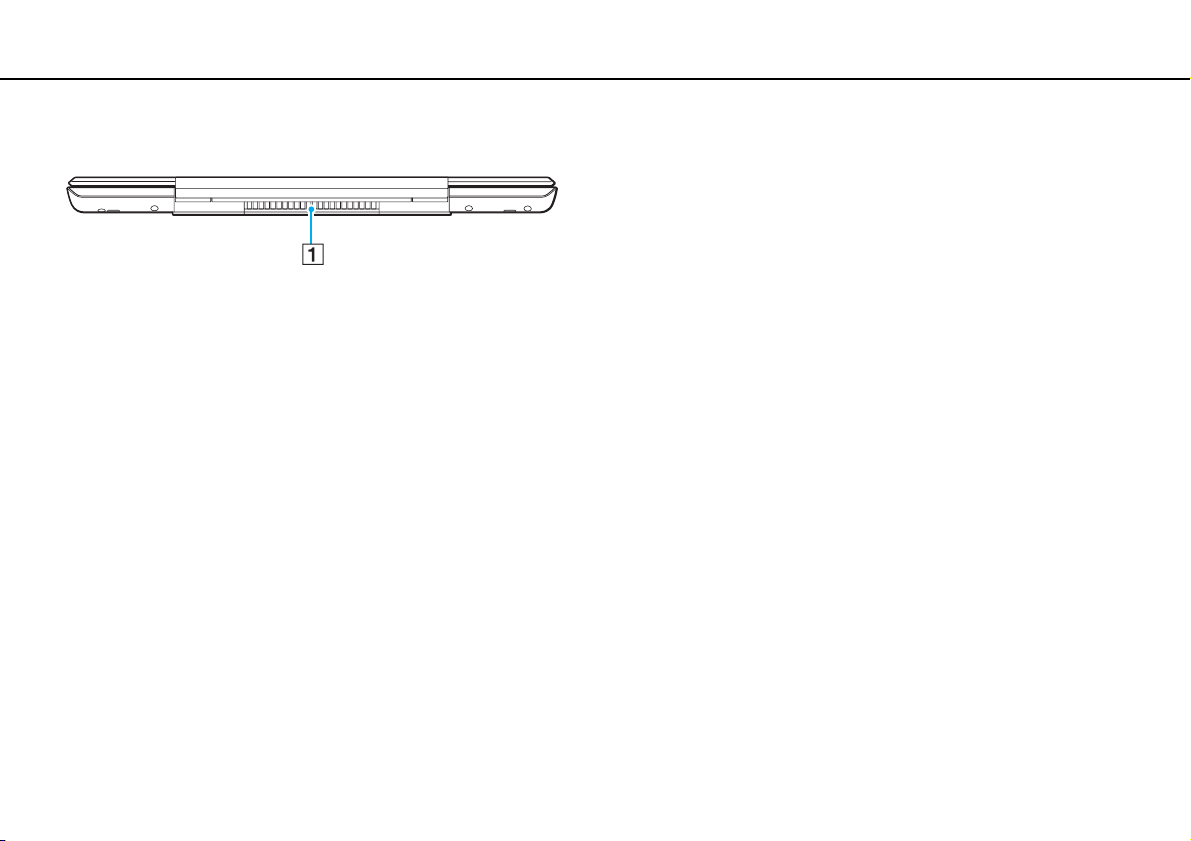
Podstawy obsługi >
Umiejscowienie elementów sterujących i złączy
Widok z tyłu
14
nN
A Otwór wentylacyjny
!
Nie jest zalecane używanie komputera przez dłuższy czas z całkowicie
odchyloną pokrywą ekranu LCD. Może to spowodować nadmierne
rozgrzanie się dolnej części komputera.
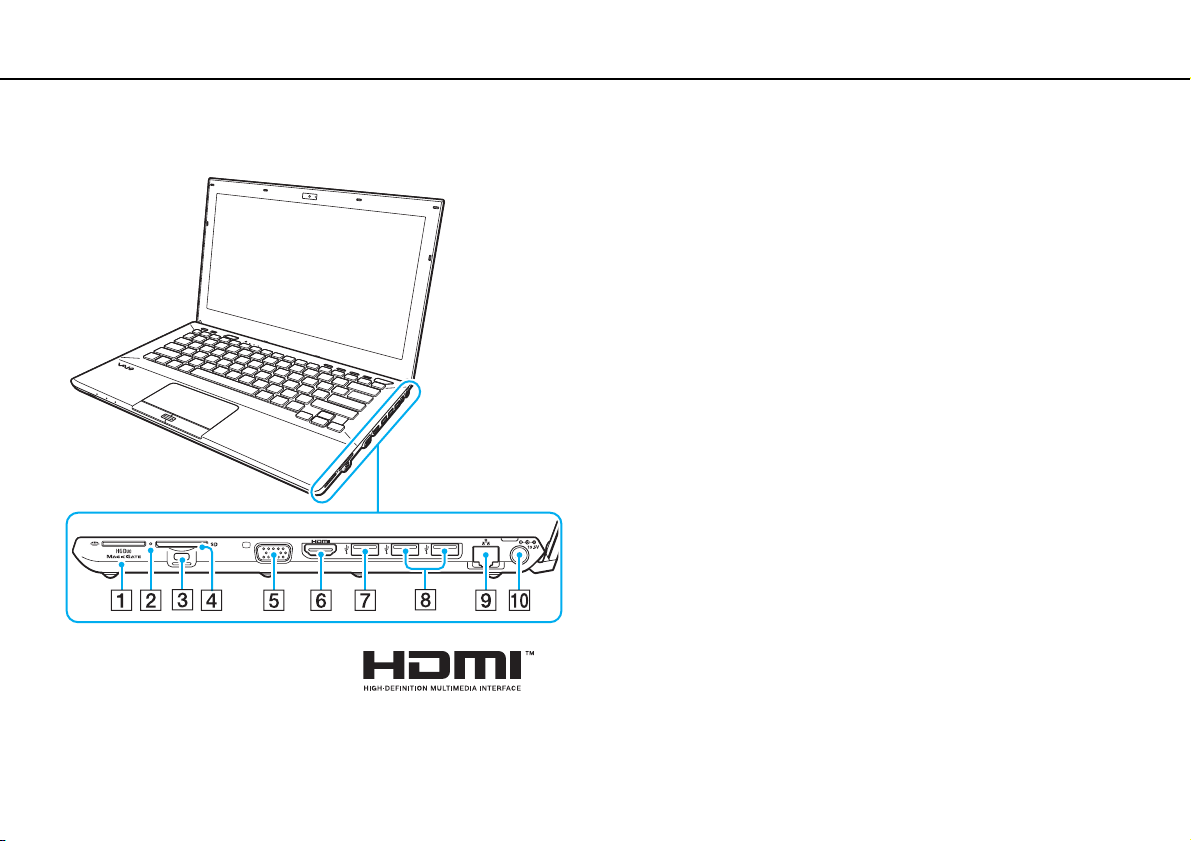
Podstawy obsługi >
Umiejscowienie elementów sterujących i złączy
Widok z prawej strony
15
nN
A Gniazdo karty „Memory Stick Duo”
*1
(strona 57)
B Wskaźnik dostępu do nośnika (strona 19)
C Gniazdo zabezpieczeń
D Gniazdo kart pamięci SD (strona 64)
E Złącze monitora
F Złącze wyjściowe HDMI
G Port USB
H Porty USB
I Port LAN
J Złącze DC IN
*1
Komputer obsługuje tylko karty „Memory Stick” o rozmiarze Duo.
*2
Niedostępne, kiedy do komputera jest podłączony replikator
portów.
*3
Zgodny ze standardem USB 2.0/3.0. Porty USB zgodne ze
standardem USB 3.0 są oznaczone kolorem niebieskim.
*4
Zgodny ze standardem USB 2.0.
*2
*3
(strona 119)
*4
(strona 119)
*2
(strona 69)
*2
(strona 20)
(strona 111 )
*2
(strona 113)
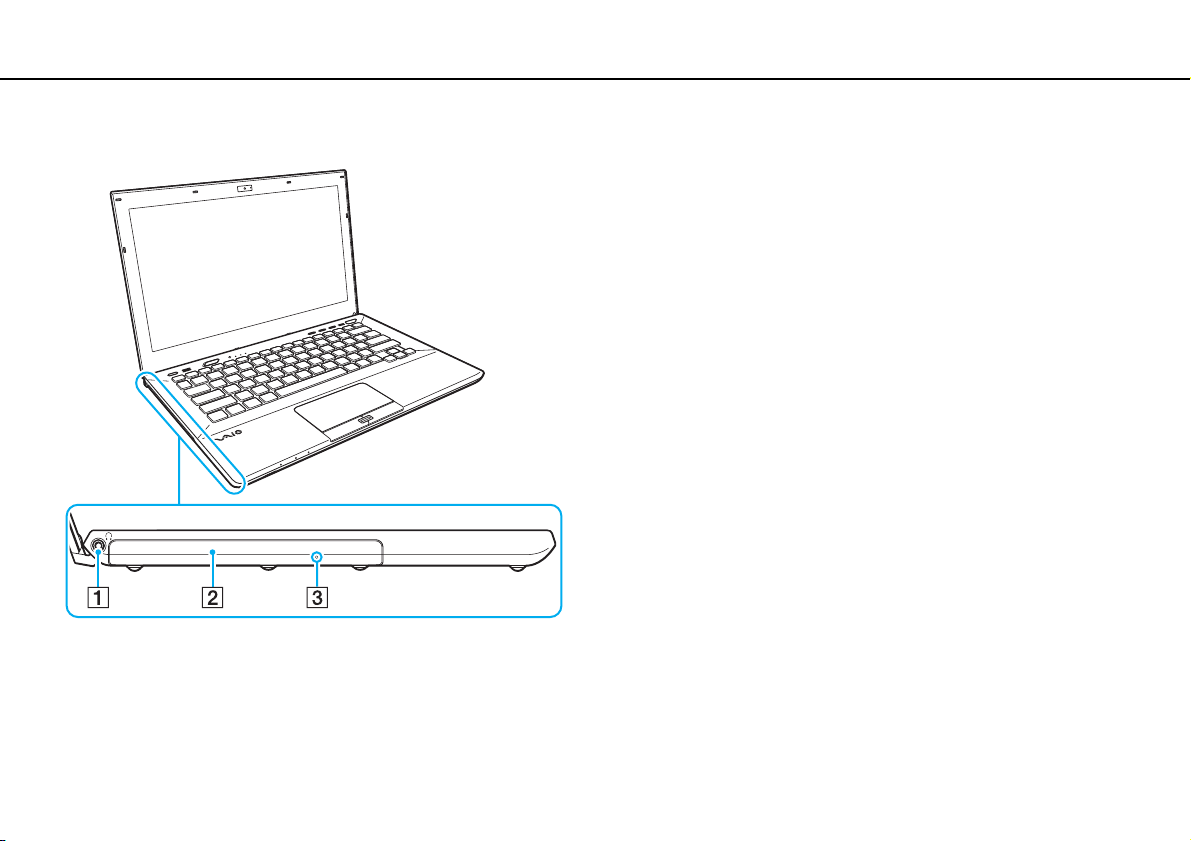
Podstawy obsługi >
Umiejscowienie elementów sterujących i złączy
Widok z lewej strony
A Gniazdo słuchawek (strona 109)
B Napęd dysków optycznych (strona 49)
C Otwór ręcznego wysuwania dysku (strona 184)
16
nN
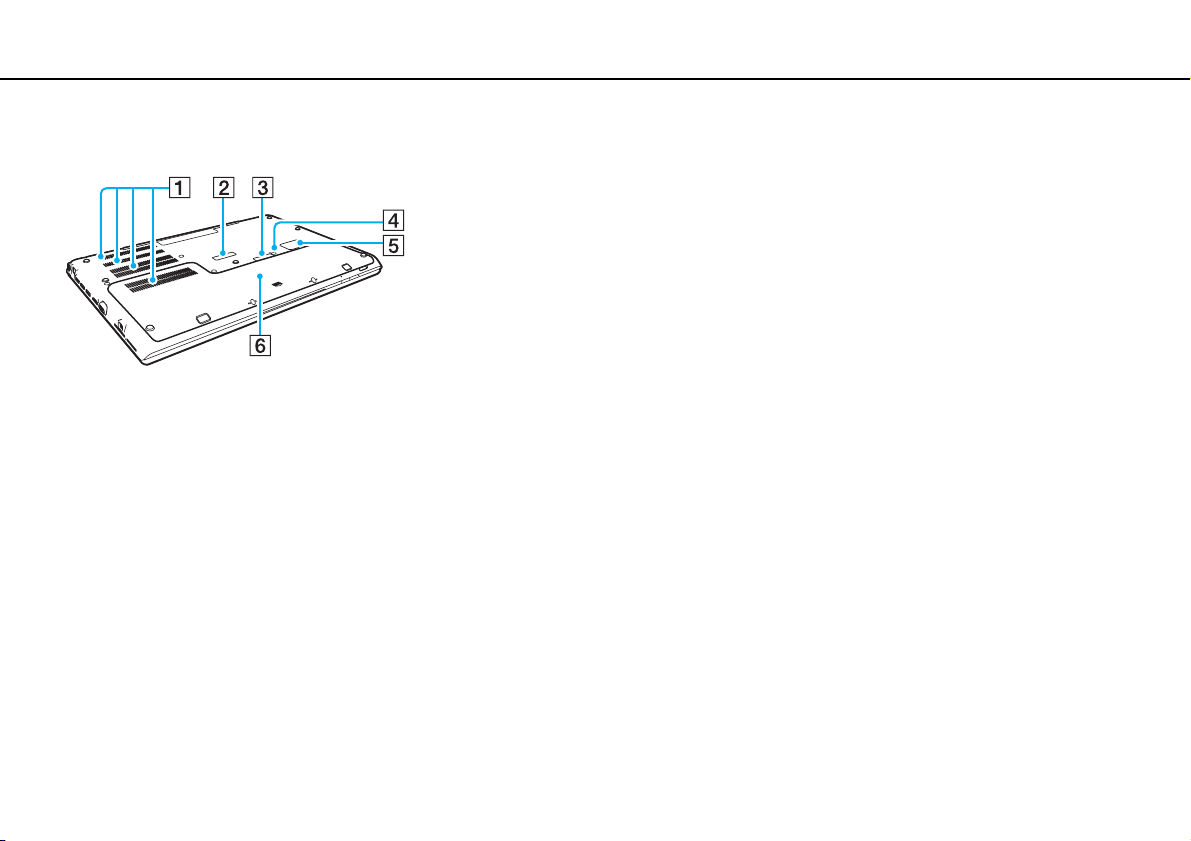
Podstawy obsługi >
Umiejscowienie elementów sterujących i złączy
Widok z dołu (z pokrywą dolną)
A Otwory wentylacyjne
B Pokrywa złącza replikatora portów (strona 103)
C Pokrywa złącza akumulatora dodatkowego
*1
D Przycisk Battery off (strona 27), (strona 173)
E Pokrywa karty SIM
*2
(strona 75)
F Pokrywa dolna
*1
Szczegółowe instrukcje podłączania akumulatora dodatkowego
znajdują się w podręczniku dostarczonym z akumulatorem
dodatkowym.
Na czas podłączenia akumulatora dodatkowego do komputera
należy odłożyć pokrywę złącza w bezpieczne miejsce, aby móc jej
użyć ponownie.
*2
Tylko w wybranych modelach.
17
nN
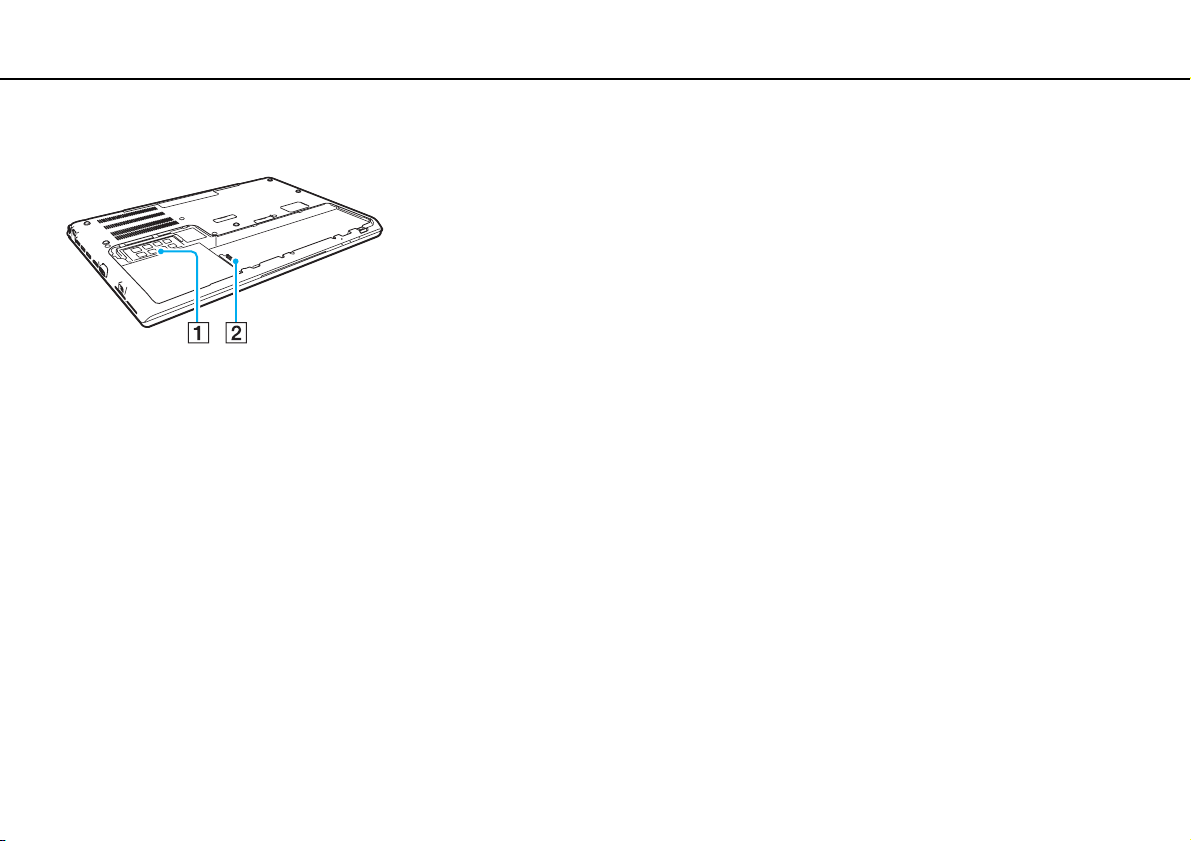
Podstawy obsługi >
Umiejscowienie elementów sterujących i złączy
Widok z dołu (bez pokrywy dolnej)
A Moduł pamięci (strona 136)
B Złącze akumulatora (strona 22)
18
nN
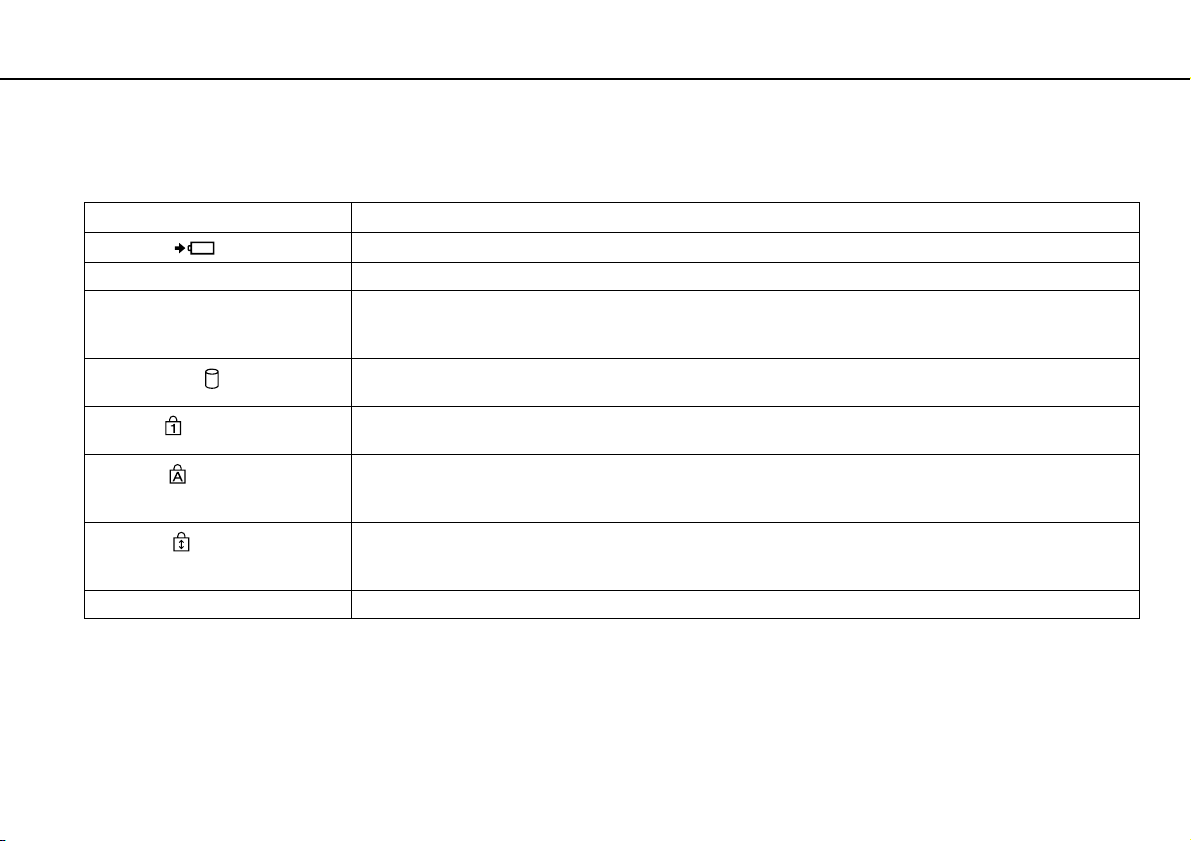
Podstawy obsługi >
Wskaźniki świetlne
Wskaźniki świetlne
Komputer jest wyposażony w następujące wskaźniki świetlne:
Wskaźnik Funkcje
Ładowanie
Wbudowana kamera Świeci, kiedy jest używana wbudowana kamera.
Dostęp do nośnika Świeci, gdy komputer odczytuje lub zapisuje dane na karcie pamięci, takiej jak karta „Memory Stick” lub karta
Napęd dysków
Num lock
Caps lock
Scroll lock
WIRELESS Świeci, gdy jest włączona co najmniej jedna opcja sieci bezprzewodowej.
Świeci, gdy trwa ładowanie akumulatora. Więcej informacji zawiera temat Ładowanie akumulatora (strona 28).
pamięci SD. (Jeśli ten wskaźnik świeci, nie należy przełączać komputera do trybu wstrzymania ani wyłączać
go.) Gdy wskaźnik nie świeci, karta pamięci nie jest używana.
Świeci, gdy wbudowane urządzenie magazynujące albo napęd dysków optycznych odczytuje lub zapisuje
dane. Jeśli ten wskaźnik świeci, nie należy przełączać komputera do trybu wstrzymania ani wyłączać go.
Naciśnij klawisze Fn+Num Lk, aby włączyć klawiaturę numeryczną. Naciśnij te klawisze ponownie, aby
wyłączyć klawiaturę numeryczną. Gdy wskaźnik nie świeci, klawiatura numeryczna nie jest aktywna.
Naciśnij klawisz Caps Lock, aby pisać wielkimi literami. Gdy wskaźnik świeci, naciśnięcie klawisza Shift
powoduje pisanie małymi literami. Naciśnij klawisz ponownie, aby wyłączyć wskaźnik. Jeśli wskaźnik
Caps lock nie świeci, następuje powrót do normalnego trybu pisania.
Naciśnij klawisze Fn+Scr Lk, aby zmienić sposób przewijania zawartości ekranu. Jeśli wskaźnik Scroll lock nie
świeci, następuje powrót do normalnego trybu przewijania. Klawisz Scr Lk działa odmiennie w zależności od
programu i nie działa w niektórych z nich.
19
nN
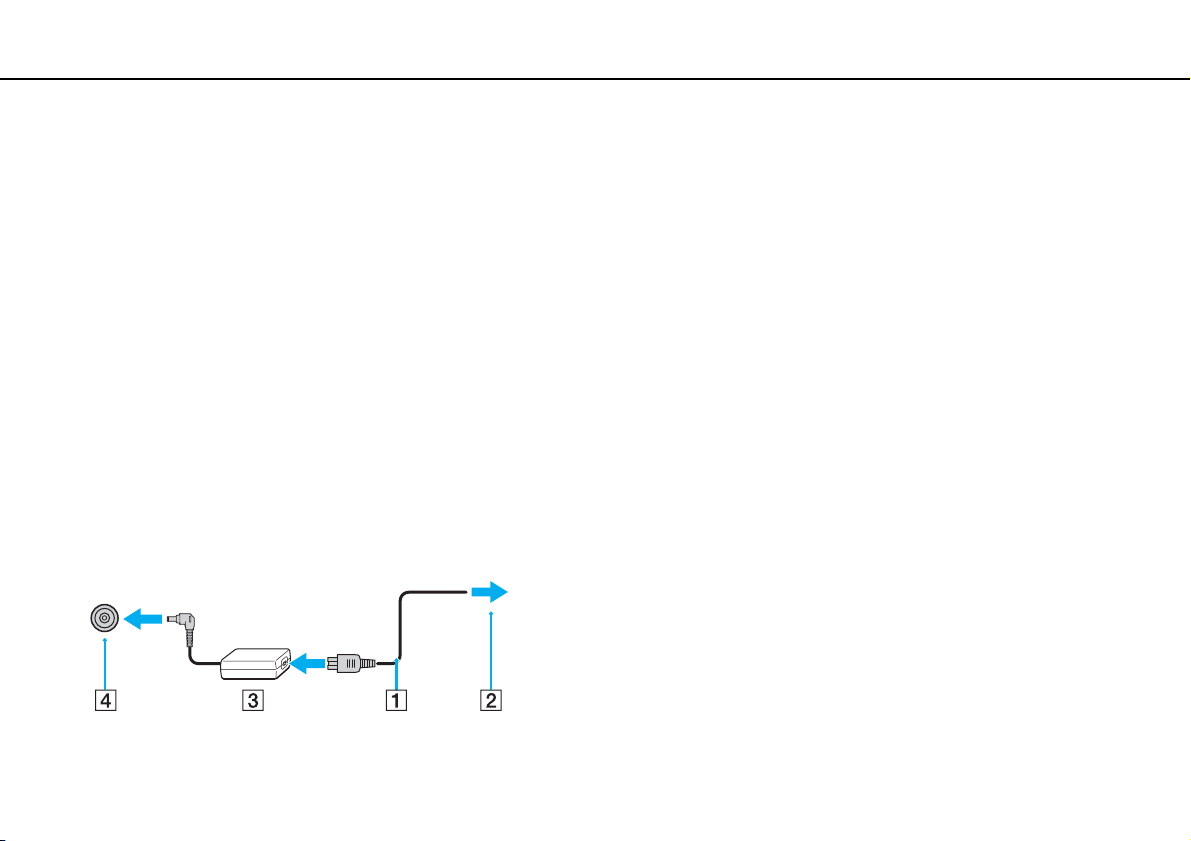
Podstawy obsługi >
Podłączanie do źródła zasilania
nN
Podłączanie do źródła zasilania
źródłem zasilania komputera może być zasilacz sieciowy lub akumulator. Przed pierwszym uruchomieniem komputera
należy podłączyć do komputera zasilacz sieciowy.
!
Nie używaj komputera bez zainstalowanego akumulatora, ponieważ może to spowodować nieprawidłowe działanie komputera.
Używanie zasilacza sieciowego
Kiedy komputer jest podłączony bezpośrednio do gniazdka sieci elektrycznej i jest zainstalowany akumulator, komputer
korzysta z zasilania sieciowego.
✍
Należy używać wyłącznie zasilacza sieciowego dostarczonego z komputerem.
Aby użyć zasilacza sieciowego
1 Włóż wtyczkę kabla zasilającego (1) do zasilacza sieciowego (3).
2 Włóż drugą wtyczkę kabla zasilającego do gniazdka sieci elektrycznej (2).
3 Podłącz kabel zasilacza sieciowego (3) do złącza DC IN (4) w komputerze.
20
!
Kształt wtyczki DC In jest zależny od stosowanego zasilacza sieciowego.
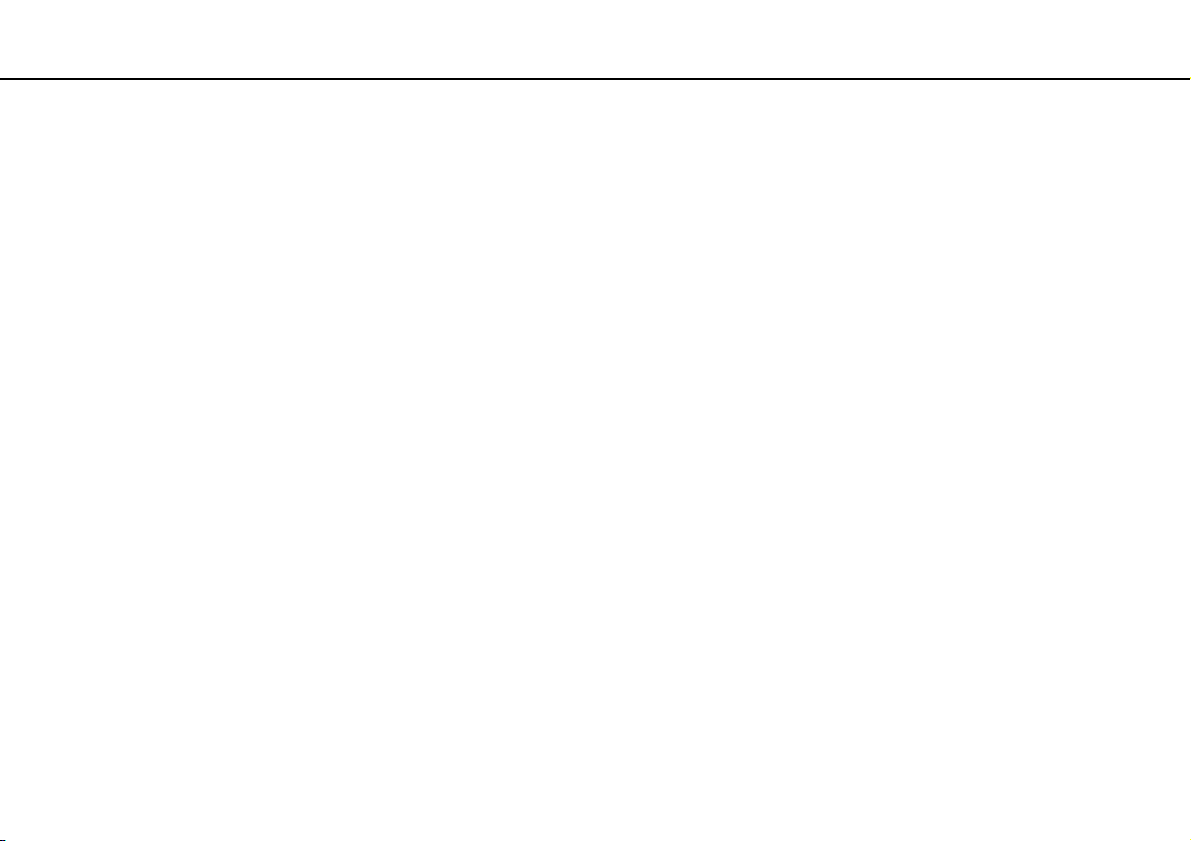
Podstawy obsługi >
Podłączanie do źródła zasilania
✍
Aby całkowicie odłączyć komputer od zasilania, wyjmij wtyczkę zasilacza sieciowego z gniazdka ściennego.
Upewnij się, że gniazdko sieci elektrycznej jest łatwo dostępne.
Jeśli nie zamierzasz używać komputera przez dłuższy czas, przełącz go do trybu hibernacji. Zobacz Używanie trybu hibernacji
(strona 35).
21
nN
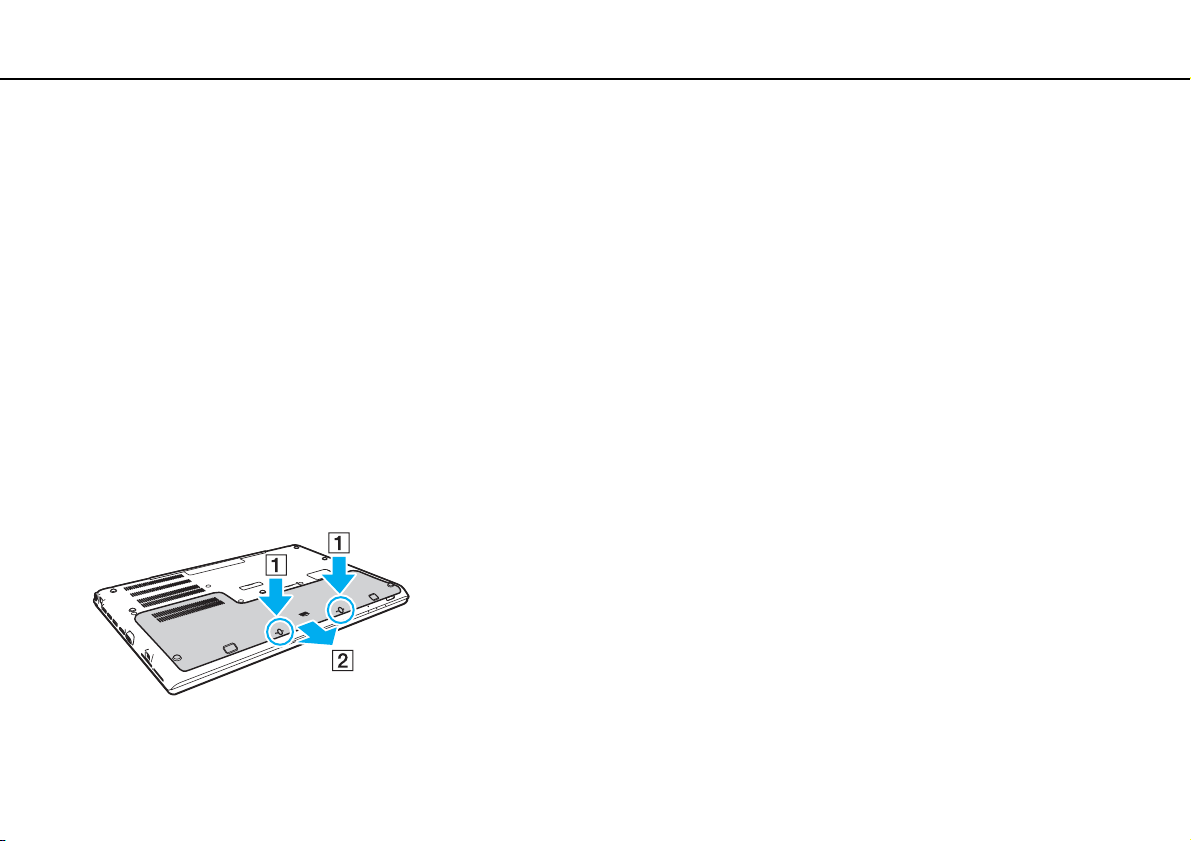
Podstawy obsługi >
Używanie akumulatora
nN
Używanie akumulatora
Akumulator dostarczony z komputerem jest zainstalowany, ale nie jest w pełni naładowany.
!
Nie używaj komputera bez zainstalowanego akumulatora, ponieważ może to spowodować nieprawidłowe działanie komputera.
Instalowanie i wyjmowanie akumulatora
✍
Akumulator zainstalowany fabrycznie w dostarczonym komputerze jest niekiedy nazywany w tym podręczniku akumulatorem
głównym dla odróżnienia od akumulatora dodatkowego (dostarczanego tylko z niektórymi modelami).
Szczegółowe instrukcje podłączania i ładowania akumulatora dodatkowego znajdują się w podręczniku dostarczonym
z akumulatorem dodatkowym.
Jak zainstalować akumulator
1 Wyłącz komputer i zamknij pokrywę ekranu LCD i odłącz zasilacz sieciowy, jeśli jest podłączony.
2 Odkręć obie śruby (1), odsuń pokrywę dolną w kierunku wskazanym przez strzałkę (2), a następnie zdejmij pokrywę.
22
!
Uważaj, aby nie zgubić wykręconych śrub.
Uważaj, aby nie dotykać przewodów i wypustek w pokrywie dolnej.
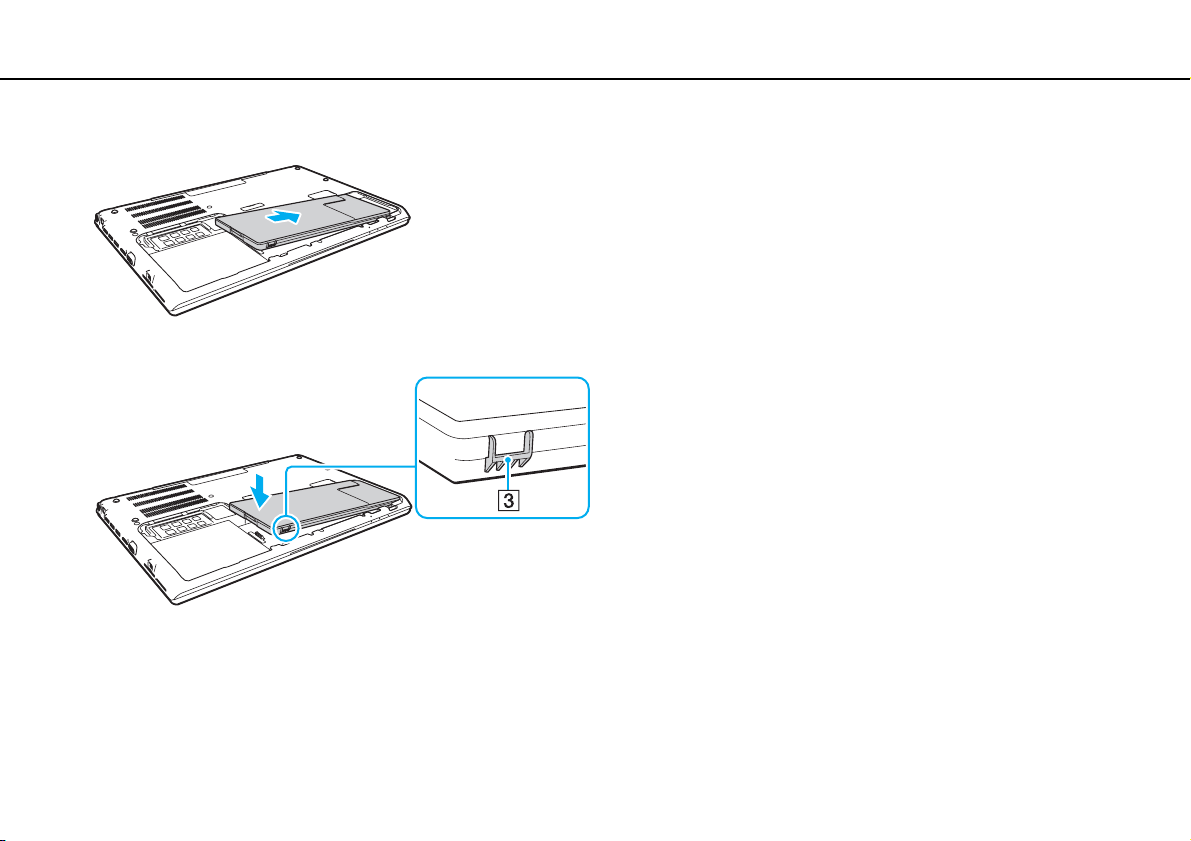
Podstawy obsługi >
Używanie akumulatora
3 Wsuń akumulator do wnęki w kierunku, który wskazuje strzałka.
4 Dociśnij akumulator we wnęce, aż wypustka (3) znajdzie się na swoim miejscu.
23
nN
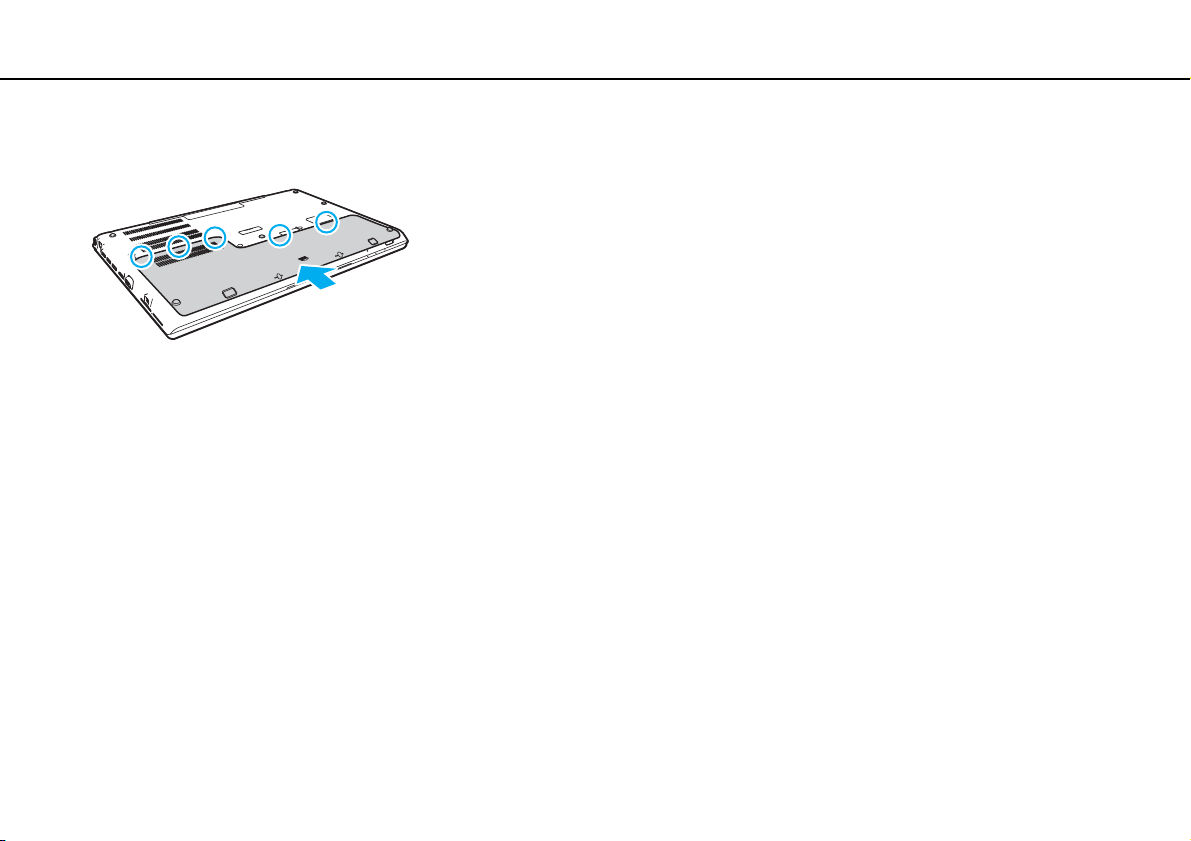
Podstawy obsługi >
Używanie akumulatora
24
nN
5 Załóż pokrywę. Sprawdź, czy wszystkie zaczepy w pokrywie zostały osadzone na swoich miejscach, i dociśnij pokrywę
w kierunku wskazanym strzałką.
6 Przykręć uprzednio wykręcone śruby.
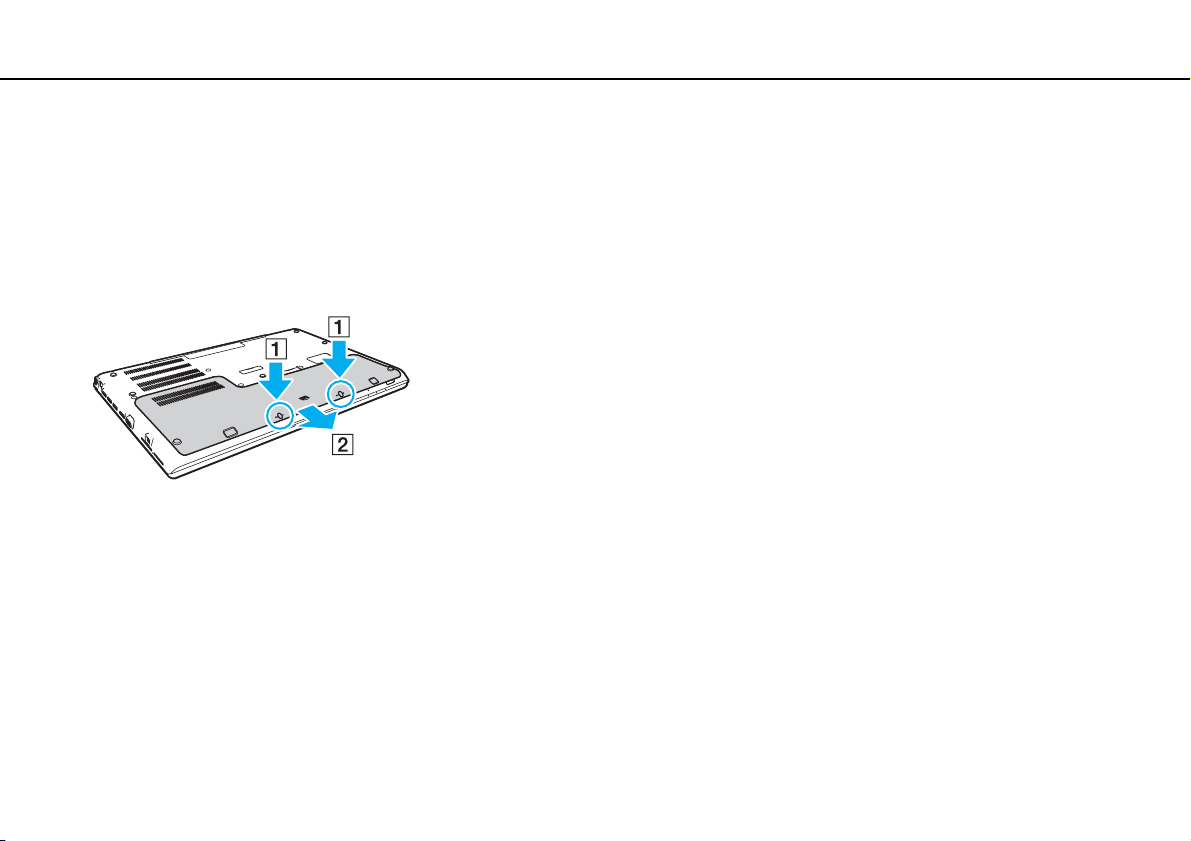
Podstawy obsługi >
Używanie akumulatora
nN
Jak wyjąć akumulator
!
Wyjęcie akumulatora w chwili, gdy komputer jest włączony, ale nie podłączony do zasilacza sieciowego, spowoduje utratę wszystkich
niezapisanych danych.
1 Wyłącz komputer i zamknij pokrywę ekranu LCD i odłącz zasilacz sieciowy, jeśli jest podłączony.
2 Odkręć obie śruby (1), odsuń pokrywę dolną w kierunku wskazanym przez strzałkę (2), a następnie zdejmij pokrywę.
!
Uważaj, aby nie zgubić wykręconych śrub.
25
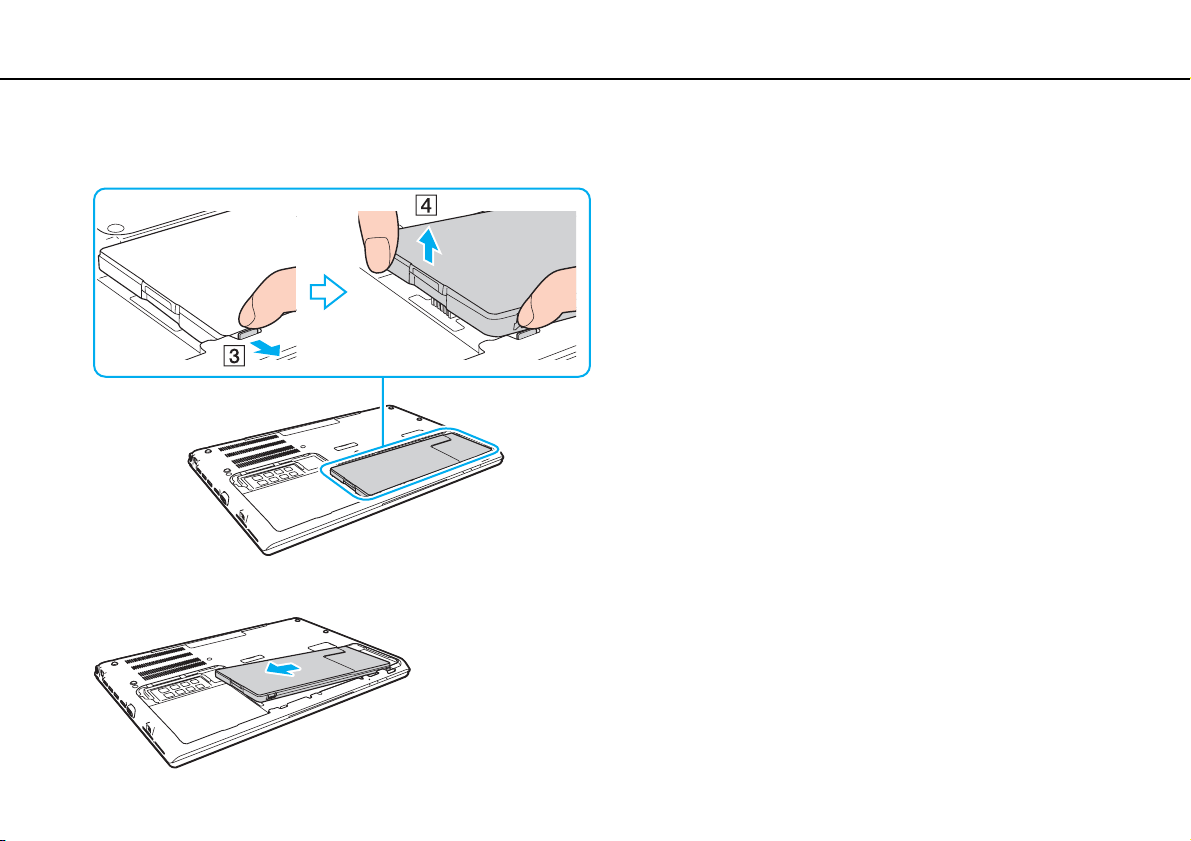
Podstawy obsługi >
Używanie akumulatora
nN
3 Przesuń zatrzask w kierunku wskazanym strzałką (3), przytrzymaj go i wyjmij akumulator w kierunku wskazanym
strzałką (4).
4 Wysuń akumulator na zewnątrz w kierunku, który wskazuje strzałka.
26
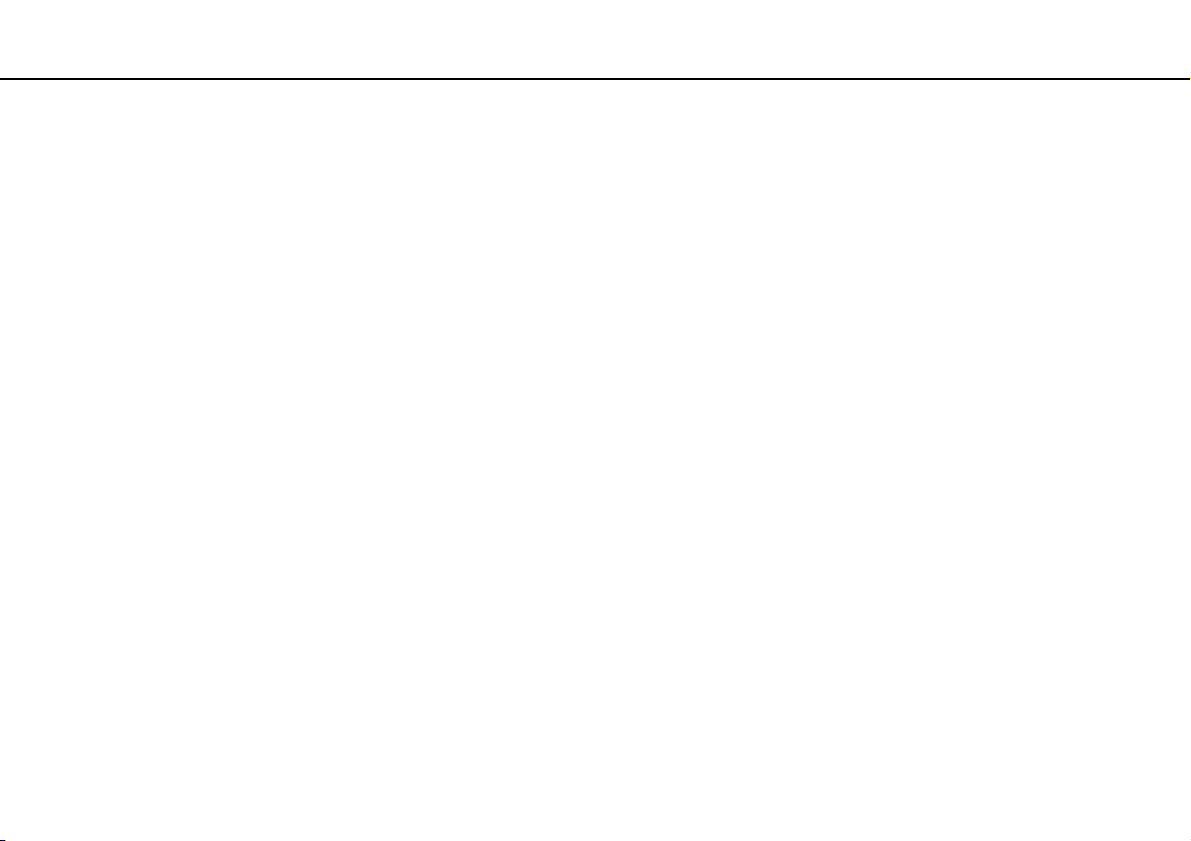
Podstawy obsługi >
Używanie akumulatora
✍
Jeśli komputer nie rozpoznaje akumulatora, wyłącz komputer, a następnie naciśnij przycisk Battery off i przytrzymaj przez trzy
sekundy. (Przycisk ten można nacisnąć wąską końcówką przedmiotu takiego jak spinacz). Jeśli problem nadal nie ustąpi, wyjmij
akumulator i zainstaluj go ponownie.
Jeśli do komputera jest podłączony akumulator dodatkowy, wyłącz komputer i wyjmij akumulator dodatkowy. Jeśli problem nie ustąpi,
naciśnij przycisk Battery off i przytrzymaj przez trzy sekundy. Jeśli problem nadal nie ustąpi, wyjmij oba akumulatory i zainstaluj je
ponownie.
!
Ze względów bezpieczeństwa należy używać tylko autentycznych akumulatorów i zasilaczy sieciowych firmy Sony, które zostały
dostarczone przez firmę Sony dla danego modelu komputera VAIO i spełniają odpowiednie wymagania jakości. Niektóre komputery
VAIO mogą działać tylko z autentycznymi akumulatorami firmy Sony.
27
nN

Podstawy obsługi >
Używanie akumulatora
Ładowanie akumulatora
Akumulator dostarczony w zestawie z komputerem nie jest w pełni naładowany w chwili dostawy.
Jak naładować akumulator
1 Zainstaluj akumulator.
2 Podłącz komputer do źródła zasilania za pośrednictwem zasilacza sieciowego.
Wskaźnik ładowania świeci, gdy trwa ładowanie akumulatora. Wskaźnik ładowania zgaśnie, gdy poziom naładowania
akumulatora zbliży się do wybranego maksymalnego poziomu.
Stan wskaźnika ładowania Znaczenie
Świeci kolorem pomarańczowym Trwa ładowanie akumulatora.
Miga razem z zielonym wskaźnikiem
zasilania wskaźnik zasilania
Miga razem z pomarańczowym
wskaźnikiem zasilania wskaźnik
zasilania
Miga szybko kolorem pomarańczowym Wystąpił błąd akumulatora spowodowany awarią
!
Od pierwszego ładowania akumulatora należy stosować procedurę ładowania opisaną w niniejszym podręczniku.
Energia akumulatora jest na wyczerpaniu.
(Tryb normalny)
Energia akumulatora jest na wyczerpaniu.
(Tryb wstrzymania)
akumulatora lub odblokowanym akumulatorem.
28
nN
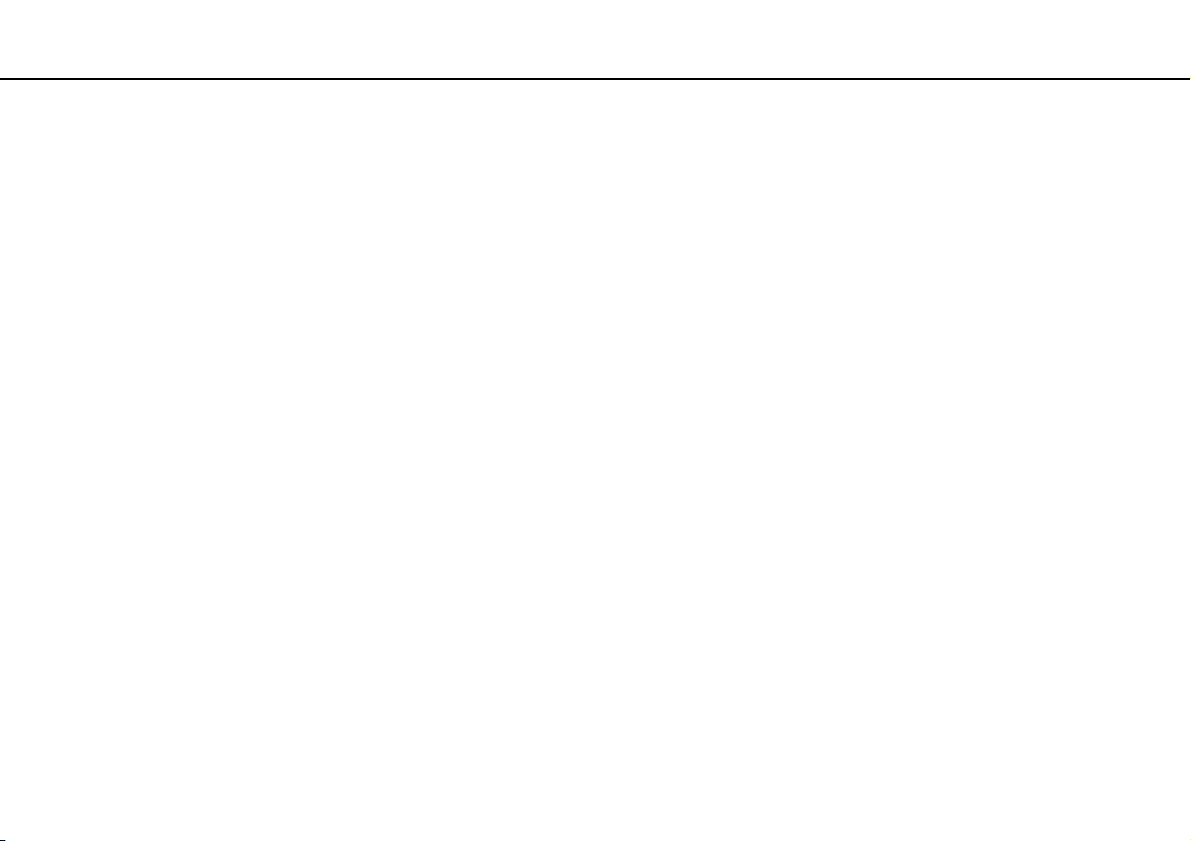
Podstawy obsługi >
Używanie akumulatora
29
nN
✍
Kiedy komputer jest podłączony do sieciowego źródła zasilania, akumulator powinien pozostać zainstalowany. Akumulator jest
ładowany podczas korzystania z komputera.
Jeśli akumulator jest bliski wyczerpania, a wskaźniki ładowania i zasilania świecą, należy przyłączyć zasilacz sieciowy w celu
doładowania akumulatora albo wyłączyć komputer i zainstalować inny, w pełni naładowany akumulator.
Komputer jest dostarczany wraz z akumulatorem litowo-jonowym, który może być ładowany w dowolnym czasie. Ładowanie
częściowo rozładowanego akumulatora nie ma wpływu na okres przydatności akumulatora do użycia.
Podczas gdy niektóre aplikacje lub urządzenia peryferyjne są używane, komputer może nie przejść do trybu hibernacji, nawet gdy
pozostały czas pracy akumulatora jest krótki. Aby uniknąć utraty danych przy zasilaniu z akumulatora, należy często zapisywać dane
i ręcznie aktywować tryb oszczędzania energii, np. tryb wstrzymania lub hibernacji.
Jeśli akumulator ulegnie wyczerpaniu, kiedy komputer jest w trybie wstrzymania, niezapisane dane zostaną utracone. W takiej sytuacji
przywrócenie poprzedniego stanu danych jest niemożliwe. Aby uniknąć utraty danych, należy często je zapisywać.
Używanie akumulatora dodatkowego
❑ Jeśli do komputera jest podłączony akumulator dodatkowy, jako pierwszy jest ładowany akumulator główny, do około
80% pojemności. Następnie rozpoczyna się ładowanie akumulatora dodatkowego do około 80% pojemności. Kiedy oba
akumulatory są naładowane do około 80% pojemności, akumulator główny jest ładowany do 100% pojemności.
Następnie akumulator dodatkowy jest ładowany do 100% pojemności.
❑ Jeśli do komputera jest podłączony akumulator dodatkowy, jest on wykorzystywany jako pierwszy. Akumulator główny
jest wykorzystywany w drugiej kolejności, po wyczerpaniu akumulatora dodatkowego.
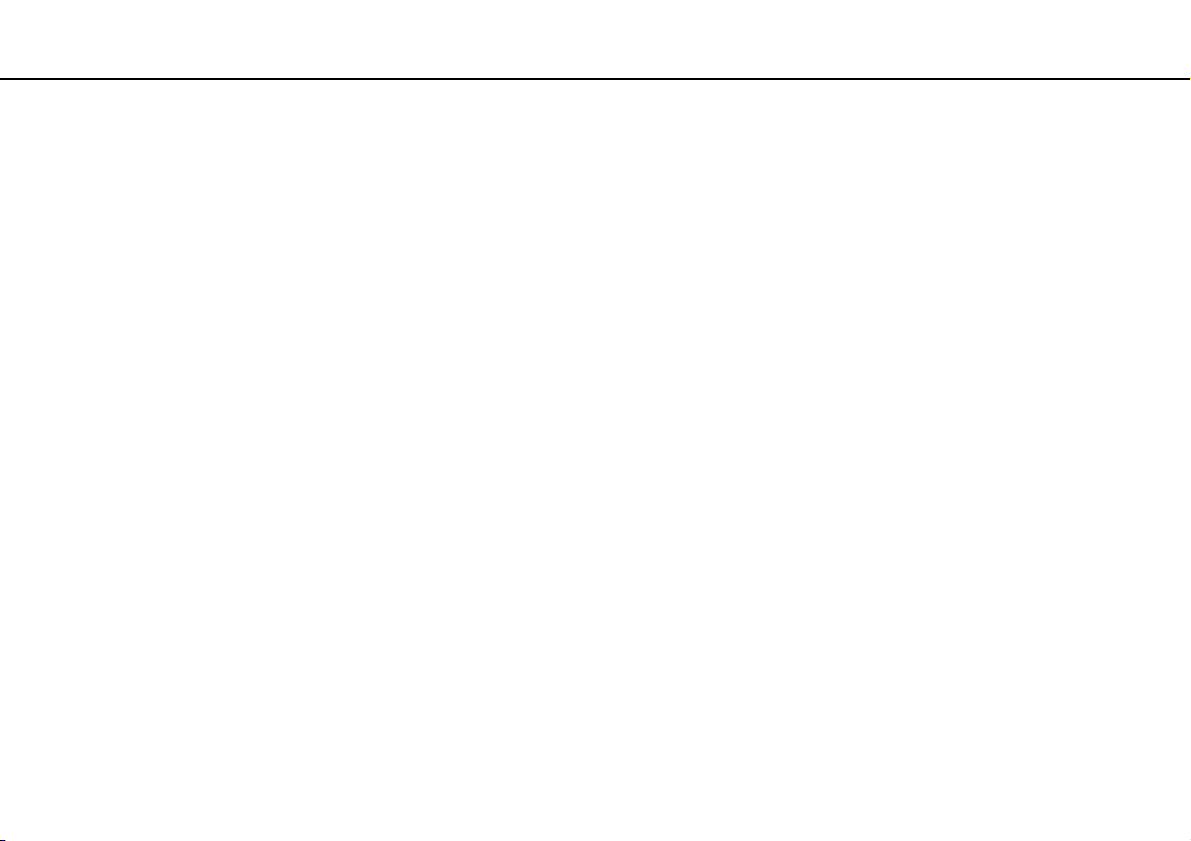
Podstawy obsługi >
Używanie akumulatora
30
nN
Sprawdzanie pojemności akumulatora
Pojemność akumulatora stopniowo spada w miarę zużywania się akumulatora i proporcjonalnie do liczby cykli ładowania/
rozładowania. Aby używać akumulatora jak najdłużej, należy sprawdzać jego pojemność i wybrać odpowiednie ustawienia.
Sprawdzanie pojemności ładowania akumulatora
1 Kliknij kolejno Start, Wszystkie programy i VAIO Control Center.
2 Kliknij dwukrotnie Zarządzanie zasilaniem (Power Management) i Akumulator (Battery).
✍
W celu wydłużenia żywotności akumulatora można także włączyć funkcję Battery Care.
